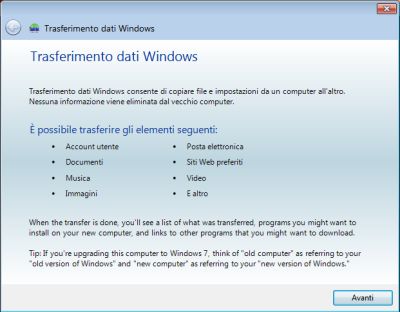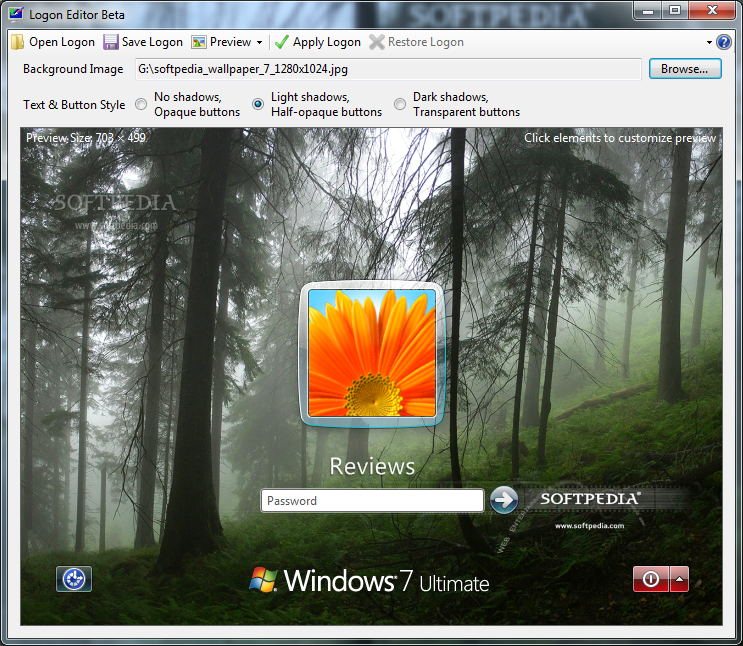Con questa serie di script è possibile aggiungere una serie di voci di uso comune nel menu contestuale:
GESTIONE DISPOSITIVI
GESTSIONE ATTIVITA' DI WINDOWS
GESTIONE
PROGRAMMI INSTALLATI
EDITOR DEL REGISTRO DI SISTEMA
PROMPT COME AMMINISTRATORE
SERVIZI
WINDOWS UPDATE
PROMPT DEI COMANDI
Copiare ed incollare nel Notepad, uno alla volta quanto contenuto negli spazi tratteggiati, salvare dando un nome di riferimento e mettere un'estensione *.REG. Per l'utilizzo vedi quanto ho scritto sopra.
PROMPT DEI COMANDI
--------------------------------------------------------------
Windows Registry Editor Version 5.00
;Prompt comandi qui - Windows 7 - by Marko
[HKEY_CLASSES_ROOT\Directory\shell\Cmd]
@="Prompt comandi qui"
"icon"="cmd.exe"
[HKEY_CLASSES_ROOT\Directory\shell\Cmd\command]
@="cmd.exe /k \"pushd %L\""
----------------------------------------------------------------
REG DI RIMOZIONE
------------------------------------------------------------------
Windows Registry Editor Version 5.00
;RIMUOVI Prompt Comandi qui - Windows 7 - by Marko
[-HKEY_CLASSES_ROOT\Directory\shell\Cmd]
*************************************************
PROMPT COME AMMINISTRATORE
----------------------------------------------------------------------
Windows Registry Editor Version 5.00
;Prompt da Amministratore qui - Windows 7 - by Marko
[HKEY_CLASSES_ROOT\Directory\shell\Runas]
@="Prompt da Amministratore qui"
"HasLUAShield"=""
"icon"="cmd.exe"
[HKEY_CLASSES_ROOT\Directory\shell\Runas\command]
@="cmd.exe /k \"pushd %V\""
----------------------------------------------------------------------
REG DI RIMOZIONE
Windows Registry Editor Version 5.00
;RIMUOVI Prompt da Amministratore qui - Windows 7 - by Marko
[-HKEY_CLASSES_ROOT\Directory\shell\Runas]
------------------------------------------------------------------------
****************************************************
GESTIONE DISPOSITIVI (Device Management)
-------------------------------------------------------------------------------
Windows Registry Editor Version 5.00
Gestione dispositivi in context menu Computer - Windows 7 - by Marko
[HKEY_CLASSES_ROOT\CLSID\{20D04FE0-3AEA-1069-A2D8-08002B30309D}\shell\Device Manager]
@=hex(2):40,00,25,00,53,00,79,00,73,00,74,00,65,00,6d,00,52,00,6f,00,6f,00,74,\
00,25,00,5c,00,73,00,79,00,73,00,74,00,65,00,6d,00,33,00,32,00,5c,00,64,00,\
65,00,76,00,6d,00,67,00,72,00,2e,00,64,00,6c,00,6c,00,2c,00,2d,00,34,00,00,\
00
"SuppressionPolicy"=dword:4000003c
"Icon"=hex(2):25,00,53,00,79,00,73,00,74,00,65,00,6d,00,52,00,6f,00,6f,00,74,00,25,\
00,5c,00,73,00,79,00,73,00,74,00,65,00,6d,00,33,00,32,00,5c,00,64,00,65,00,\
76,00,6d,00,67,00,72,00,2e,00,64,00,6c,00,6c,00,2c,00,2d,00,32,00,30,00,31,\
00,00,00
[HKEY_CLASSES_ROOT\CLSID\{20D04FE0-3AEA-1069-A2D8-08002B30309D}\shell\Device Manager\command]
@=hex(2):25,00,53,00,79,00,73,00,74,00,65,00,6d,00,52,00,6f,00,6f,00,74,00,25,\
00,5c,00,73,00,79,00,73,00,74,00,65,00,6d,00,33,00,32,00,5c,00,6d,00,6d,00,\
63,00,2e,00,65,00,78,00,65,00,20,00,25,00,53,00,79,00,73,00,74,00,65,00,6d,\
00,52,00,6f,00,6f,00,74,00,25,00,5c,00,73,00,79,00,73,00,74,00,65,00,6d,00,\
33,00,32,00,5c,00,64,00,65,00,76,00,6d,00,67,00,6d,00,74,00,2e,00,6d,00,73,\
00,63,00,00,00
---------------------------------------------------------------------------------------
REG DI RIMOZIONE
----------------------------------------------------------------------------------------
Windows Registry Editor Version 5.00
;RIMUOVI Gestione dispositivi in context menu Computer - Windows 7 - by Marko
[-HKEY_CLASSES_ROOT\CLSID\{20D04FE0-3AEA-1069-A2D8-08002B30309D}\shell\Device Manager]
--------------------------------------------------------------------------
*****************************************************
GESTIONE ATTIVITA'WINDOWS (TASK MANAGER)
-------------------------------------------------------------------------------------------------
indows Registry Editor Version 5.00
;Gestione attività Windows (Task Manager) - Windows 7 - by Marko
[HKEY_CLASSES_ROOT\CLSID\{20D04FE0-3AEA-1069-A2D8-08002B30309D}\shell\Gestione attività Windows]
"Icon"=hex(2):74,00,61,00,73,00,6b,00,6d,00,67,00,72,00,2e,00,65,00,78,00,65,\
00,00,00
[HKEY_CLASSES_ROOT\CLSID\{20D04FE0-3AEA-1069-A2D8-08002B30309D}\shell\Gestione attività Windows\command]
@="taskmgr.exe"
----------------------------------------------------------------------------------
REG DI RIMOZIONE
-----------------------------------------------------------------------------------
Windows Registry Editor Version 5.00
;RIMUOVI Gestione attività Windows (Task Manager) - Windows 7 by Marko
[-HKEY_CLASSES_ROOT\CLSID\{20D04FE0-3AEA-1069-A2D8-08002B30309D}\shell\Gestione attività Windows]
---------------------------------------------------------------------------------
***********************************************************
PROGRAMMI INSTALLATI IN CONTEXT MENU COMPUTER
Windows Registry Editor Version 5.00
;Programmi installati in context menu Computer - Windows 7 - by Marko
[HKEY_CLASSES_ROOT\CLSID\{20D04FE0-3AEA-1069-A2D8-08002B30309D}\shell\Programmi installati]
"Icon"=hex(2):69,00,6d,00,61,00,67,00,65,00,72,00,65,00,73,00,2e,00,64,00,6c,00,6c,\
00,2c,00,2d,00,38,00,37,00,00,00
[HKEY_CLASSES_ROOT\CLSID\{20D04FE0-3AEA-1069-A2D8-08002B30309D}\shell\Programmi installati\command]
@=hex(2):63,00,6f,00,6e,00,74,00,72,00,6f,00,6c,00,20,00,61,00,70,00,70,00,77,\
00,69,00,7a,00,2e,00,63,00,70,00,6c,00,00,00
-----------------------------------------------------------------------------------------
REG DI RIMOZIONE
Windows Registry Editor Version 5.00
;RIMUOVI - Programmi installati in context menu Computer - Windows 7 - by Marko
[-HKEY_CLASSES_ROOT\CLSID\{20D04FE0-3AEA-1069-A2D8-08002B30309D}\shell\Programmi
----------------------------------------------------------------------------
*******************************************************
-----------------------------------------------------------------------------
EDITOR DEL REGISTRO DI SISTEMA IN CONTEXT MENU COMPUTER
------------------------------------------------------------------------------
Windows Registry Editor Version 5.00
;Editor del Registro di sistema in context menu Computer - Windows 7 - by Marko
[HKEY_CLASSES_ROOT\CLSID\{20D04FE0-3AEA-1069-A2D8-08002B30309D}\shell\Regedit]
@=hex(2):40,00,25,00,53,00,79,00,73,00,74,00,65,00,6d,00,52,00,6f,00,6f,00,74,\
00,25,00,5c,00,72,00,65,00,67,00,65,00,64,00,69,00,74,00,2e,00,65,00,78,00,\
65,00,2c,00,2d,00,31,00,36,00,00,00
"HasLUAShield"=""
"Icon"=hex(2):72,00,65,00,67,00,65,00,64,00,69,00,74,00,2e,00,65,00,78,00,65,\
00,00,00
[HKEY_CLASSES_ROOT\CLSID\{20D04FE0-3AEA-1069-A2D8-08002B30309D}\shell\Regedit\command]
@=hex(2):25,00,53,00,79,00,73,00,74,00,65,00,6d,00,52,00,6f,00,6f,00,74,00,25,\
00,5c,00,72,00,65,00,67,00,65,00,64,00,69,00,74,00,2e,00,65,00,78,00,65,00,\
00,00
--------------------------------------------------------------------------------------
REG DI RIMOZIONE
---------------------------------------------------------------------------------------
Windows Registry Editor Version 5.00
;RIMUOVI - Editor del Registro di sistema in context menu Computer - Windows 7 - by Marko
[-HKEY_CLASSES_ROOT\CLSID\{20D04FE0-3AEA-1069-A2D8-08002B30309D}\shell\Regedit]
-----------------------------------------------------------------------------------------
***************************************************************
PROMPT AMMINISTRATORE IN CONTEXT MENU COMPUTER
Windows Registry Editor Version 5.00
;Prompt Amministratore in context Computer - Windows 7 - by Marko
[HKEY_CLASSES_ROOT\CLSID\{20D04FE0-3AEA-1069-A2D8-08002B30309D}\shell\runas]
@="Prompt da Amministratore"
"HasLUAShield"=""
"icon"="cmd.exe"
[HKEY_CLASSES_ROOT\CLSID\{20D04FE0-3AEA-1069-A2D8-08002B30309D}\shell\runas\command]
@="cmd.exe"
-------------------------------------------------------------------------------
REG DI RIMOZIONE
---------------------------------------------------------------------------------
Windows Registry Editor Version 5.00
;RIMUOVI - Prompt Amministratore in context Computer - Windows 7 - by Marko
[-HKEY_CLASSES_ROOT\CLSID\{20D04FE0-3AEA-1069-A2D8-08002B30309D}\shell\runas]
-----------------------------------------------------------------------------------------------
************************************************************
WINDOWS UPDATE IN CONTEXT MENU COMPUTER
-------------------------------------------------------------------------------------
Windows Registry Editor Version 5.00
;Windows Update in context menu Computer- Windows 7 - by Marko
[HKEY_CLASSES_ROOT\CLSID\{20D04FE0-3AEA-1069-A2D8-08002B30309D}\shell\Windows Update]
"Icon"=hex(2):77,00,75,00,63,00,6c,00,74,00,75,00,78,00,2e,00,64,00,6c,00,6c,\
00,00,00
[HKEY_CLASSES_ROOT\CLSID\{20D04FE0-3AEA-1069-A2D8-08002B30309D}\shell\Windows Update\command]
@="wuapp.exe"
----------------------------------------------------------------------------------
REG DI RIMOZIONE
----------------------------------------------------------------------------------
Windows Registry Editor Version 5.00
;RIMUOVI - Windows Update in context menu Computer - Windows 7 - by Marko
[-HKEY_CLASSES_ROOT\CLSID\{20D04FE0-3AEA-1069-A2D8-08002B30309D}\shell\Windows Update]
Fonte=Hwupgrade Forum by Marcorussinuovo
venerdì 29 ottobre 2010
MENU CONTESTUALE AGGIUNGERE COMANDI IN WINDOWS 7
Con questa serie di script è possibile aggiungere una serie di voci di uso comune nel menu contestuale:
GESTIONE DISPOSITIVI
GESTSIONE ATTIVITA' DI WINDOWS
GESTIONE
PROGRAMMI INSTALLATI
EDITOR DEL REGISTRO DI SISTEMA
PROMPT COME AMMINISTRATORE
SERVIZI
WINDOWS UPDATE
PROMPT DEI COMANDI
Copiare ed incollare nel Notepad, uno alla volta quanto contenuto negli spazi tratteggiati, salvare dando un nome di riferimento e mettere un'estensione *.REG. Per l'utilizzo vedi quanto ho scritto sopra.
PROMPT DEI COMANDI
--------------------------------------------------------------
Windows Registry Editor Version 5.00
;Prompt comandi qui - Windows 7 - by Marko
[HKEY_CLASSES_ROOT\Directory\shell\Cmd]
@="Prompt comandi qui"
"icon"="cmd.exe"
[HKEY_CLASSES_ROOT\Directory\shell\Cmd\command]
@="cmd.exe /k \"pushd %L\""
----------------------------------------------------------------
REG DI RIMOZIONE
------------------------------------------------------------------
Windows Registry Editor Version 5.00
;RIMUOVI Prompt Comandi qui - Windows 7 - by Marko
[-HKEY_CLASSES_ROOT\Directory\shell\Cmd]
*************************************************
PROMPT COME AMMINISTRATORE
----------------------------------------------------------------------
Windows Registry Editor Version 5.00
;Prompt da Amministratore qui - Windows 7 - by Marko
[HKEY_CLASSES_ROOT\Directory\shell\Runas]
@="Prompt da Amministratore qui"
"HasLUAShield"=""
"icon"="cmd.exe"
[HKEY_CLASSES_ROOT\Directory\shell\Runas\command]
@="cmd.exe /k \"pushd %V\""
----------------------------------------------------------------------
REG DI RIMOZIONE
Windows Registry Editor Version 5.00
;RIMUOVI Prompt da Amministratore qui - Windows 7 - by Marko
[-HKEY_CLASSES_ROOT\Directory\shell\Runas]
------------------------------------------------------------------------
****************************************************
GESTIONE DISPOSITIVI (Device Management)
-------------------------------------------------------------------------------
Windows Registry Editor Version 5.00
Gestione dispositivi in context menu Computer - Windows 7 - by Marko
[HKEY_CLASSES_ROOT\CLSID\{20D04FE0-3AEA-1069-A2D8-08002B30309D}\shell\Device Manager]
@=hex(2):40,00,25,00,53,00,79,00,73,00,74,00,65,00,6d,00,52,00,6f,00,6f,00,74,\
00,25,00,5c,00,73,00,79,00,73,00,74,00,65,00,6d,00,33,00,32,00,5c,00,64,00,\
65,00,76,00,6d,00,67,00,72,00,2e,00,64,00,6c,00,6c,00,2c,00,2d,00,34,00,00,\
00
"SuppressionPolicy"=dword:4000003c
"Icon"=hex(2):25,00,53,00,79,00,73,00,74,00,65,00,6d,00,52,00,6f,00,6f,00,74,00,25,\
00,5c,00,73,00,79,00,73,00,74,00,65,00,6d,00,33,00,32,00,5c,00,64,00,65,00,\
76,00,6d,00,67,00,72,00,2e,00,64,00,6c,00,6c,00,2c,00,2d,00,32,00,30,00,31,\
00,00,00
[HKEY_CLASSES_ROOT\CLSID\{20D04FE0-3AEA-1069-A2D8-08002B30309D}\shell\Device Manager\command]
@=hex(2):25,00,53,00,79,00,73,00,74,00,65,00,6d,00,52,00,6f,00,6f,00,74,00,25,\
00,5c,00,73,00,79,00,73,00,74,00,65,00,6d,00,33,00,32,00,5c,00,6d,00,6d,00,\
63,00,2e,00,65,00,78,00,65,00,20,00,25,00,53,00,79,00,73,00,74,00,65,00,6d,\
00,52,00,6f,00,6f,00,74,00,25,00,5c,00,73,00,79,00,73,00,74,00,65,00,6d,00,\
33,00,32,00,5c,00,64,00,65,00,76,00,6d,00,67,00,6d,00,74,00,2e,00,6d,00,73,\
00,63,00,00,00
---------------------------------------------------------------------------------------
REG DI RIMOZIONE
----------------------------------------------------------------------------------------
Windows Registry Editor Version 5.00
;RIMUOVI Gestione dispositivi in context menu Computer - Windows 7 - by Marko
[-HKEY_CLASSES_ROOT\CLSID\{20D04FE0-3AEA-1069-A2D8-08002B30309D}\shell\Device Manager]
--------------------------------------------------------------------------
*****************************************************
GESTIONE ATTIVITA'WINDOWS (TASK MANAGER)
-------------------------------------------------------------------------------------------------
indows Registry Editor Version 5.00
;Gestione attività Windows (Task Manager) - Windows 7 - by Marko
[HKEY_CLASSES_ROOT\CLSID\{20D04FE0-3AEA-1069-A2D8-08002B30309D}\shell\Gestione attività Windows]
"Icon"=hex(2):74,00,61,00,73,00,6b,00,6d,00,67,00,72,00,2e,00,65,00,78,00,65,\
00,00,00
[HKEY_CLASSES_ROOT\CLSID\{20D04FE0-3AEA-1069-A2D8-08002B30309D}\shell\Gestione attività Windows\command]
@="taskmgr.exe"
----------------------------------------------------------------------------------
REG DI RIMOZIONE
-----------------------------------------------------------------------------------
Windows Registry Editor Version 5.00
;RIMUOVI Gestione attività Windows (Task Manager) - Windows 7 by Marko
[-HKEY_CLASSES_ROOT\CLSID\{20D04FE0-3AEA-1069-A2D8-08002B30309D}\shell\Gestione attività Windows]
---------------------------------------------------------------------------------
***********************************************************
PROGRAMMI INSTALLATI IN CONTEXT MENU COMPUTER
Windows Registry Editor Version 5.00
;Programmi installati in context menu Computer - Windows 7 - by Marko
[HKEY_CLASSES_ROOT\CLSID\{20D04FE0-3AEA-1069-A2D8-08002B30309D}\shell\Programmi installati]
"Icon"=hex(2):69,00,6d,00,61,00,67,00,65,00,72,00,65,00,73,00,2e,00,64,00,6c,00,6c,\
00,2c,00,2d,00,38,00,37,00,00,00
[HKEY_CLASSES_ROOT\CLSID\{20D04FE0-3AEA-1069-A2D8-08002B30309D}\shell\Programmi installati\command]
@=hex(2):63,00,6f,00,6e,00,74,00,72,00,6f,00,6c,00,20,00,61,00,70,00,70,00,77,\
00,69,00,7a,00,2e,00,63,00,70,00,6c,00,00,00
-----------------------------------------------------------------------------------------
REG DI RIMOZIONE
Windows Registry Editor Version 5.00
;RIMUOVI - Programmi installati in context menu Computer - Windows 7 - by Marko
[-HKEY_CLASSES_ROOT\CLSID\{20D04FE0-3AEA-1069-A2D8-08002B30309D}\shell\Programmi
----------------------------------------------------------------------------
*******************************************************
-----------------------------------------------------------------------------
EDITOR DEL REGISTRO DI SISTEMA IN CONTEXT MENU COMPUTER
------------------------------------------------------------------------------
Windows Registry Editor Version 5.00
;Editor del Registro di sistema in context menu Computer - Windows 7 - by Marko
[HKEY_CLASSES_ROOT\CLSID\{20D04FE0-3AEA-1069-A2D8-08002B30309D}\shell\Regedit]
@=hex(2):40,00,25,00,53,00,79,00,73,00,74,00,65,00,6d,00,52,00,6f,00,6f,00,74,\
00,25,00,5c,00,72,00,65,00,67,00,65,00,64,00,69,00,74,00,2e,00,65,00,78,00,\
65,00,2c,00,2d,00,31,00,36,00,00,00
"HasLUAShield"=""
"Icon"=hex(2):72,00,65,00,67,00,65,00,64,00,69,00,74,00,2e,00,65,00,78,00,65,\
00,00,00
[HKEY_CLASSES_ROOT\CLSID\{20D04FE0-3AEA-1069-A2D8-08002B30309D}\shell\Regedit\command]
@=hex(2):25,00,53,00,79,00,73,00,74,00,65,00,6d,00,52,00,6f,00,6f,00,74,00,25,\
00,5c,00,72,00,65,00,67,00,65,00,64,00,69,00,74,00,2e,00,65,00,78,00,65,00,\
00,00
--------------------------------------------------------------------------------------
REG DI RIMOZIONE
---------------------------------------------------------------------------------------
Windows Registry Editor Version 5.00
;RIMUOVI - Editor del Registro di sistema in context menu Computer - Windows 7 - by Marko
[-HKEY_CLASSES_ROOT\CLSID\{20D04FE0-3AEA-1069-A2D8-08002B30309D}\shell\Regedit]
-----------------------------------------------------------------------------------------
***************************************************************
PROMPT AMMINISTRATORE IN CONTEXT MENU COMPUTER
Windows Registry Editor Version 5.00
;Prompt Amministratore in context Computer - Windows 7 - by Marko
[HKEY_CLASSES_ROOT\CLSID\{20D04FE0-3AEA-1069-A2D8-08002B30309D}\shell\runas]
@="Prompt da Amministratore"
"HasLUAShield"=""
"icon"="cmd.exe"
[HKEY_CLASSES_ROOT\CLSID\{20D04FE0-3AEA-1069-A2D8-08002B30309D}\shell\runas\command]
@="cmd.exe"
-------------------------------------------------------------------------------
REG DI RIMOZIONE
---------------------------------------------------------------------------------
Windows Registry Editor Version 5.00
;RIMUOVI - Prompt Amministratore in context Computer - Windows 7 - by Marko
[-HKEY_CLASSES_ROOT\CLSID\{20D04FE0-3AEA-1069-A2D8-08002B30309D}\shell\runas]
-----------------------------------------------------------------------------------------------
************************************************************
WINDOWS UPDATE IN CONTEXT MENU COMPUTER
-------------------------------------------------------------------------------------
Windows Registry Editor Version 5.00
;Windows Update in context menu Computer- Windows 7 - by Marko
[HKEY_CLASSES_ROOT\CLSID\{20D04FE0-3AEA-1069-A2D8-08002B30309D}\shell\Windows Update]
"Icon"=hex(2):77,00,75,00,63,00,6c,00,74,00,75,00,78,00,2e,00,64,00,6c,00,6c,\
00,00,00
[HKEY_CLASSES_ROOT\CLSID\{20D04FE0-3AEA-1069-A2D8-08002B30309D}\shell\Windows Update\command]
@="wuapp.exe"
----------------------------------------------------------------------------------
REG DI RIMOZIONE
----------------------------------------------------------------------------------
Windows Registry Editor Version 5.00
;RIMUOVI - Windows Update in context menu Computer - Windows 7 - by Marko
[-HKEY_CLASSES_ROOT\CLSID\{20D04FE0-3AEA-1069-A2D8-08002B30309D}\shell\Windows Update]
Fonte=Hwupgrade Forum by Marcorussinuovo
GESTIONE DISPOSITIVI
GESTSIONE ATTIVITA' DI WINDOWS
GESTIONE
PROGRAMMI INSTALLATI
EDITOR DEL REGISTRO DI SISTEMA
PROMPT COME AMMINISTRATORE
SERVIZI
WINDOWS UPDATE
PROMPT DEI COMANDI
Copiare ed incollare nel Notepad, uno alla volta quanto contenuto negli spazi tratteggiati, salvare dando un nome di riferimento e mettere un'estensione *.REG. Per l'utilizzo vedi quanto ho scritto sopra.
PROMPT DEI COMANDI
--------------------------------------------------------------
Windows Registry Editor Version 5.00
;Prompt comandi qui - Windows 7 - by Marko
[HKEY_CLASSES_ROOT\Directory\shell\Cmd]
@="Prompt comandi qui"
"icon"="cmd.exe"
[HKEY_CLASSES_ROOT\Directory\shell\Cmd\command]
@="cmd.exe /k \"pushd %L\""
----------------------------------------------------------------
REG DI RIMOZIONE
------------------------------------------------------------------
Windows Registry Editor Version 5.00
;RIMUOVI Prompt Comandi qui - Windows 7 - by Marko
[-HKEY_CLASSES_ROOT\Directory\shell\Cmd]
*************************************************
PROMPT COME AMMINISTRATORE
----------------------------------------------------------------------
Windows Registry Editor Version 5.00
;Prompt da Amministratore qui - Windows 7 - by Marko
[HKEY_CLASSES_ROOT\Directory\shell\Runas]
@="Prompt da Amministratore qui"
"HasLUAShield"=""
"icon"="cmd.exe"
[HKEY_CLASSES_ROOT\Directory\shell\Runas\command]
@="cmd.exe /k \"pushd %V\""
----------------------------------------------------------------------
REG DI RIMOZIONE
Windows Registry Editor Version 5.00
;RIMUOVI Prompt da Amministratore qui - Windows 7 - by Marko
[-HKEY_CLASSES_ROOT\Directory\shell\Runas]
------------------------------------------------------------------------
****************************************************
GESTIONE DISPOSITIVI (Device Management)
-------------------------------------------------------------------------------
Windows Registry Editor Version 5.00
Gestione dispositivi in context menu Computer - Windows 7 - by Marko
[HKEY_CLASSES_ROOT\CLSID\{20D04FE0-3AEA-1069-A2D8-08002B30309D}\shell\Device Manager]
@=hex(2):40,00,25,00,53,00,79,00,73,00,74,00,65,00,6d,00,52,00,6f,00,6f,00,74,\
00,25,00,5c,00,73,00,79,00,73,00,74,00,65,00,6d,00,33,00,32,00,5c,00,64,00,\
65,00,76,00,6d,00,67,00,72,00,2e,00,64,00,6c,00,6c,00,2c,00,2d,00,34,00,00,\
00
"SuppressionPolicy"=dword:4000003c
"Icon"=hex(2):25,00,53,00,79,00,73,00,74,00,65,00,6d,00,52,00,6f,00,6f,00,74,00,25,\
00,5c,00,73,00,79,00,73,00,74,00,65,00,6d,00,33,00,32,00,5c,00,64,00,65,00,\
76,00,6d,00,67,00,72,00,2e,00,64,00,6c,00,6c,00,2c,00,2d,00,32,00,30,00,31,\
00,00,00
[HKEY_CLASSES_ROOT\CLSID\{20D04FE0-3AEA-1069-A2D8-08002B30309D}\shell\Device Manager\command]
@=hex(2):25,00,53,00,79,00,73,00,74,00,65,00,6d,00,52,00,6f,00,6f,00,74,00,25,\
00,5c,00,73,00,79,00,73,00,74,00,65,00,6d,00,33,00,32,00,5c,00,6d,00,6d,00,\
63,00,2e,00,65,00,78,00,65,00,20,00,25,00,53,00,79,00,73,00,74,00,65,00,6d,\
00,52,00,6f,00,6f,00,74,00,25,00,5c,00,73,00,79,00,73,00,74,00,65,00,6d,00,\
33,00,32,00,5c,00,64,00,65,00,76,00,6d,00,67,00,6d,00,74,00,2e,00,6d,00,73,\
00,63,00,00,00
---------------------------------------------------------------------------------------
REG DI RIMOZIONE
----------------------------------------------------------------------------------------
Windows Registry Editor Version 5.00
;RIMUOVI Gestione dispositivi in context menu Computer - Windows 7 - by Marko
[-HKEY_CLASSES_ROOT\CLSID\{20D04FE0-3AEA-1069-A2D8-08002B30309D}\shell\Device Manager]
--------------------------------------------------------------------------
*****************************************************
GESTIONE ATTIVITA'WINDOWS (TASK MANAGER)
-------------------------------------------------------------------------------------------------
indows Registry Editor Version 5.00
;Gestione attività Windows (Task Manager) - Windows 7 - by Marko
[HKEY_CLASSES_ROOT\CLSID\{20D04FE0-3AEA-1069-A2D8-08002B30309D}\shell\Gestione attività Windows]
"Icon"=hex(2):74,00,61,00,73,00,6b,00,6d,00,67,00,72,00,2e,00,65,00,78,00,65,\
00,00,00
[HKEY_CLASSES_ROOT\CLSID\{20D04FE0-3AEA-1069-A2D8-08002B30309D}\shell\Gestione attività Windows\command]
@="taskmgr.exe"
----------------------------------------------------------------------------------
REG DI RIMOZIONE
-----------------------------------------------------------------------------------
Windows Registry Editor Version 5.00
;RIMUOVI Gestione attività Windows (Task Manager) - Windows 7 by Marko
[-HKEY_CLASSES_ROOT\CLSID\{20D04FE0-3AEA-1069-A2D8-08002B30309D}\shell\Gestione attività Windows]
---------------------------------------------------------------------------------
***********************************************************
PROGRAMMI INSTALLATI IN CONTEXT MENU COMPUTER
Windows Registry Editor Version 5.00
;Programmi installati in context menu Computer - Windows 7 - by Marko
[HKEY_CLASSES_ROOT\CLSID\{20D04FE0-3AEA-1069-A2D8-08002B30309D}\shell\Programmi installati]
"Icon"=hex(2):69,00,6d,00,61,00,67,00,65,00,72,00,65,00,73,00,2e,00,64,00,6c,00,6c,\
00,2c,00,2d,00,38,00,37,00,00,00
[HKEY_CLASSES_ROOT\CLSID\{20D04FE0-3AEA-1069-A2D8-08002B30309D}\shell\Programmi installati\command]
@=hex(2):63,00,6f,00,6e,00,74,00,72,00,6f,00,6c,00,20,00,61,00,70,00,70,00,77,\
00,69,00,7a,00,2e,00,63,00,70,00,6c,00,00,00
-----------------------------------------------------------------------------------------
REG DI RIMOZIONE
Windows Registry Editor Version 5.00
;RIMUOVI - Programmi installati in context menu Computer - Windows 7 - by Marko
[-HKEY_CLASSES_ROOT\CLSID\{20D04FE0-3AEA-1069-A2D8-08002B30309D}\shell\Programmi
----------------------------------------------------------------------------
*******************************************************
-----------------------------------------------------------------------------
EDITOR DEL REGISTRO DI SISTEMA IN CONTEXT MENU COMPUTER
------------------------------------------------------------------------------
Windows Registry Editor Version 5.00
;Editor del Registro di sistema in context menu Computer - Windows 7 - by Marko
[HKEY_CLASSES_ROOT\CLSID\{20D04FE0-3AEA-1069-A2D8-08002B30309D}\shell\Regedit]
@=hex(2):40,00,25,00,53,00,79,00,73,00,74,00,65,00,6d,00,52,00,6f,00,6f,00,74,\
00,25,00,5c,00,72,00,65,00,67,00,65,00,64,00,69,00,74,00,2e,00,65,00,78,00,\
65,00,2c,00,2d,00,31,00,36,00,00,00
"HasLUAShield"=""
"Icon"=hex(2):72,00,65,00,67,00,65,00,64,00,69,00,74,00,2e,00,65,00,78,00,65,\
00,00,00
[HKEY_CLASSES_ROOT\CLSID\{20D04FE0-3AEA-1069-A2D8-08002B30309D}\shell\Regedit\command]
@=hex(2):25,00,53,00,79,00,73,00,74,00,65,00,6d,00,52,00,6f,00,6f,00,74,00,25,\
00,5c,00,72,00,65,00,67,00,65,00,64,00,69,00,74,00,2e,00,65,00,78,00,65,00,\
00,00
--------------------------------------------------------------------------------------
REG DI RIMOZIONE
---------------------------------------------------------------------------------------
Windows Registry Editor Version 5.00
;RIMUOVI - Editor del Registro di sistema in context menu Computer - Windows 7 - by Marko
[-HKEY_CLASSES_ROOT\CLSID\{20D04FE0-3AEA-1069-A2D8-08002B30309D}\shell\Regedit]
-----------------------------------------------------------------------------------------
***************************************************************
PROMPT AMMINISTRATORE IN CONTEXT MENU COMPUTER
Windows Registry Editor Version 5.00
;Prompt Amministratore in context Computer - Windows 7 - by Marko
[HKEY_CLASSES_ROOT\CLSID\{20D04FE0-3AEA-1069-A2D8-08002B30309D}\shell\runas]
@="Prompt da Amministratore"
"HasLUAShield"=""
"icon"="cmd.exe"
[HKEY_CLASSES_ROOT\CLSID\{20D04FE0-3AEA-1069-A2D8-08002B30309D}\shell\runas\command]
@="cmd.exe"
-------------------------------------------------------------------------------
REG DI RIMOZIONE
---------------------------------------------------------------------------------
Windows Registry Editor Version 5.00
;RIMUOVI - Prompt Amministratore in context Computer - Windows 7 - by Marko
[-HKEY_CLASSES_ROOT\CLSID\{20D04FE0-3AEA-1069-A2D8-08002B30309D}\shell\runas]
-----------------------------------------------------------------------------------------------
************************************************************
WINDOWS UPDATE IN CONTEXT MENU COMPUTER
-------------------------------------------------------------------------------------
Windows Registry Editor Version 5.00
;Windows Update in context menu Computer- Windows 7 - by Marko
[HKEY_CLASSES_ROOT\CLSID\{20D04FE0-3AEA-1069-A2D8-08002B30309D}\shell\Windows Update]
"Icon"=hex(2):77,00,75,00,63,00,6c,00,74,00,75,00,78,00,2e,00,64,00,6c,00,6c,\
00,00,00
[HKEY_CLASSES_ROOT\CLSID\{20D04FE0-3AEA-1069-A2D8-08002B30309D}\shell\Windows Update\command]
@="wuapp.exe"
----------------------------------------------------------------------------------
REG DI RIMOZIONE
----------------------------------------------------------------------------------
Windows Registry Editor Version 5.00
;RIMUOVI - Windows Update in context menu Computer - Windows 7 - by Marko
[-HKEY_CLASSES_ROOT\CLSID\{20D04FE0-3AEA-1069-A2D8-08002B30309D}\shell\Windows Update]
Fonte=Hwupgrade Forum by Marcorussinuovo
MENU CONTESTUALE AGGIUNGERE COMANDI IN WINDOWS 7
Con questa serie di script è possibile aggiungere una serie di voci di uso comune nel menu contestuale:
GESTIONE DISPOSITIVI
GESTSIONE ATTIVITA' DI WINDOWS
GESTIONE
PROGRAMMI INSTALLATI
EDITOR DEL REGISTRO DI SISTEMA
PROMPT COME AMMINISTRATORE
SERVIZI
WINDOWS UPDATE
PROMPT DEI COMANDI
Copiare ed incollare nel Notepad, uno alla volta quanto contenuto negli spazi tratteggiati, salvare dando un nome di riferimento e mettere un'estensione *.REG. Per l'utilizzo vedi quanto ho scritto sopra.
PROMPT DEI COMANDI
--------------------------------------------------------------
Windows Registry Editor Version 5.00
;Prompt comandi qui - Windows 7 - by Marko
[HKEY_CLASSES_ROOT\Directory\shell\Cmd]
@="Prompt comandi qui"
"icon"="cmd.exe"
[HKEY_CLASSES_ROOT\Directory\shell\Cmd\command]
@="cmd.exe /k \"pushd %L\""
----------------------------------------------------------------
REG DI RIMOZIONE
------------------------------------------------------------------
Windows Registry Editor Version 5.00
;RIMUOVI Prompt Comandi qui - Windows 7 - by Marko
[-HKEY_CLASSES_ROOT\Directory\shell\Cmd]
*************************************************
PROMPT COME AMMINISTRATORE
----------------------------------------------------------------------
Windows Registry Editor Version 5.00
;Prompt da Amministratore qui - Windows 7 - by Marko
[HKEY_CLASSES_ROOT\Directory\shell\Runas]
@="Prompt da Amministratore qui"
"HasLUAShield"=""
"icon"="cmd.exe"
[HKEY_CLASSES_ROOT\Directory\shell\Runas\command]
@="cmd.exe /k \"pushd %V\""
----------------------------------------------------------------------
REG DI RIMOZIONE
Windows Registry Editor Version 5.00
;RIMUOVI Prompt da Amministratore qui - Windows 7 - by Marko
[-HKEY_CLASSES_ROOT\Directory\shell\Runas]
------------------------------------------------------------------------
****************************************************
GESTIONE DISPOSITIVI (Device Management)
-------------------------------------------------------------------------------
Windows Registry Editor Version 5.00
Gestione dispositivi in context menu Computer - Windows 7 - by Marko
[HKEY_CLASSES_ROOT\CLSID\{20D04FE0-3AEA-1069-A2D8-08002B30309D}\shell\Device Manager]
@=hex(2):40,00,25,00,53,00,79,00,73,00,74,00,65,00,6d,00,52,00,6f,00,6f,00,74,\
00,25,00,5c,00,73,00,79,00,73,00,74,00,65,00,6d,00,33,00,32,00,5c,00,64,00,\
65,00,76,00,6d,00,67,00,72,00,2e,00,64,00,6c,00,6c,00,2c,00,2d,00,34,00,00,\
00
"SuppressionPolicy"=dword:4000003c
"Icon"=hex(2):25,00,53,00,79,00,73,00,74,00,65,00,6d,00,52,00,6f,00,6f,00,74,00,25,\
00,5c,00,73,00,79,00,73,00,74,00,65,00,6d,00,33,00,32,00,5c,00,64,00,65,00,\
76,00,6d,00,67,00,72,00,2e,00,64,00,6c,00,6c,00,2c,00,2d,00,32,00,30,00,31,\
00,00,00
[HKEY_CLASSES_ROOT\CLSID\{20D04FE0-3AEA-1069-A2D8-08002B30309D}\shell\Device Manager\command]
@=hex(2):25,00,53,00,79,00,73,00,74,00,65,00,6d,00,52,00,6f,00,6f,00,74,00,25,\
00,5c,00,73,00,79,00,73,00,74,00,65,00,6d,00,33,00,32,00,5c,00,6d,00,6d,00,\
63,00,2e,00,65,00,78,00,65,00,20,00,25,00,53,00,79,00,73,00,74,00,65,00,6d,\
00,52,00,6f,00,6f,00,74,00,25,00,5c,00,73,00,79,00,73,00,74,00,65,00,6d,00,\
33,00,32,00,5c,00,64,00,65,00,76,00,6d,00,67,00,6d,00,74,00,2e,00,6d,00,73,\
00,63,00,00,00
---------------------------------------------------------------------------------------
REG DI RIMOZIONE
----------------------------------------------------------------------------------------
Windows Registry Editor Version 5.00
;RIMUOVI Gestione dispositivi in context menu Computer - Windows 7 - by Marko
[-HKEY_CLASSES_ROOT\CLSID\{20D04FE0-3AEA-1069-A2D8-08002B30309D}\shell\Device Manager]
--------------------------------------------------------------------------
*****************************************************
GESTIONE ATTIVITA'WINDOWS (TASK MANAGER)
-------------------------------------------------------------------------------------------------
indows Registry Editor Version 5.00
;Gestione attività Windows (Task Manager) - Windows 7 - by Marko
[HKEY_CLASSES_ROOT\CLSID\{20D04FE0-3AEA-1069-A2D8-08002B30309D}\shell\Gestione attività Windows]
"Icon"=hex(2):74,00,61,00,73,00,6b,00,6d,00,67,00,72,00,2e,00,65,00,78,00,65,\
00,00,00
[HKEY_CLASSES_ROOT\CLSID\{20D04FE0-3AEA-1069-A2D8-08002B30309D}\shell\Gestione attività Windows\command]
@="taskmgr.exe"
----------------------------------------------------------------------------------
REG DI RIMOZIONE
-----------------------------------------------------------------------------------
Windows Registry Editor Version 5.00
;RIMUOVI Gestione attività Windows (Task Manager) - Windows 7 by Marko
[-HKEY_CLASSES_ROOT\CLSID\{20D04FE0-3AEA-1069-A2D8-08002B30309D}\shell\Gestione attività Windows]
---------------------------------------------------------------------------------
***********************************************************
PROGRAMMI INSTALLATI IN CONTEXT MENU COMPUTER
Windows Registry Editor Version 5.00
;Programmi installati in context menu Computer - Windows 7 - by Marko
[HKEY_CLASSES_ROOT\CLSID\{20D04FE0-3AEA-1069-A2D8-08002B30309D}\shell\Programmi installati]
"Icon"=hex(2):69,00,6d,00,61,00,67,00,65,00,72,00,65,00,73,00,2e,00,64,00,6c,00,6c,\
00,2c,00,2d,00,38,00,37,00,00,00
[HKEY_CLASSES_ROOT\CLSID\{20D04FE0-3AEA-1069-A2D8-08002B30309D}\shell\Programmi installati\command]
@=hex(2):63,00,6f,00,6e,00,74,00,72,00,6f,00,6c,00,20,00,61,00,70,00,70,00,77,\
00,69,00,7a,00,2e,00,63,00,70,00,6c,00,00,00
-----------------------------------------------------------------------------------------
REG DI RIMOZIONE
Windows Registry Editor Version 5.00
;RIMUOVI - Programmi installati in context menu Computer - Windows 7 - by Marko
[-HKEY_CLASSES_ROOT\CLSID\{20D04FE0-3AEA-1069-A2D8-08002B30309D}\shell\Programmi
----------------------------------------------------------------------------
*******************************************************
-----------------------------------------------------------------------------
EDITOR DEL REGISTRO DI SISTEMA IN CONTEXT MENU COMPUTER
------------------------------------------------------------------------------
Windows Registry Editor Version 5.00
;Editor del Registro di sistema in context menu Computer - Windows 7 - by Marko
[HKEY_CLASSES_ROOT\CLSID\{20D04FE0-3AEA-1069-A2D8-08002B30309D}\shell\Regedit]
@=hex(2):40,00,25,00,53,00,79,00,73,00,74,00,65,00,6d,00,52,00,6f,00,6f,00,74,\
00,25,00,5c,00,72,00,65,00,67,00,65,00,64,00,69,00,74,00,2e,00,65,00,78,00,\
65,00,2c,00,2d,00,31,00,36,00,00,00
"HasLUAShield"=""
"Icon"=hex(2):72,00,65,00,67,00,65,00,64,00,69,00,74,00,2e,00,65,00,78,00,65,\
00,00,00
[HKEY_CLASSES_ROOT\CLSID\{20D04FE0-3AEA-1069-A2D8-08002B30309D}\shell\Regedit\command]
@=hex(2):25,00,53,00,79,00,73,00,74,00,65,00,6d,00,52,00,6f,00,6f,00,74,00,25,\
00,5c,00,72,00,65,00,67,00,65,00,64,00,69,00,74,00,2e,00,65,00,78,00,65,00,\
00,00
--------------------------------------------------------------------------------------
REG DI RIMOZIONE
---------------------------------------------------------------------------------------
Windows Registry Editor Version 5.00
;RIMUOVI - Editor del Registro di sistema in context menu Computer - Windows 7 - by Marko
[-HKEY_CLASSES_ROOT\CLSID\{20D04FE0-3AEA-1069-A2D8-08002B30309D}\shell\Regedit]
-----------------------------------------------------------------------------------------
***************************************************************
PROMPT AMMINISTRATORE IN CONTEXT MENU COMPUTER
Windows Registry Editor Version 5.00
;Prompt Amministratore in context Computer - Windows 7 - by Marko
[HKEY_CLASSES_ROOT\CLSID\{20D04FE0-3AEA-1069-A2D8-08002B30309D}\shell\runas]
@="Prompt da Amministratore"
"HasLUAShield"=""
"icon"="cmd.exe"
[HKEY_CLASSES_ROOT\CLSID\{20D04FE0-3AEA-1069-A2D8-08002B30309D}\shell\runas\command]
@="cmd.exe"
-------------------------------------------------------------------------------
REG DI RIMOZIONE
---------------------------------------------------------------------------------
Windows Registry Editor Version 5.00
;RIMUOVI - Prompt Amministratore in context Computer - Windows 7 - by Marko
[-HKEY_CLASSES_ROOT\CLSID\{20D04FE0-3AEA-1069-A2D8-08002B30309D}\shell\runas]
-----------------------------------------------------------------------------------------------
************************************************************
WINDOWS UPDATE IN CONTEXT MENU COMPUTER
-------------------------------------------------------------------------------------
Windows Registry Editor Version 5.00
;Windows Update in context menu Computer- Windows 7 - by Marko
[HKEY_CLASSES_ROOT\CLSID\{20D04FE0-3AEA-1069-A2D8-08002B30309D}\shell\Windows Update]
"Icon"=hex(2):77,00,75,00,63,00,6c,00,74,00,75,00,78,00,2e,00,64,00,6c,00,6c,\
00,00,00
[HKEY_CLASSES_ROOT\CLSID\{20D04FE0-3AEA-1069-A2D8-08002B30309D}\shell\Windows Update\command]
@="wuapp.exe"
----------------------------------------------------------------------------------
REG DI RIMOZIONE
----------------------------------------------------------------------------------
Windows Registry Editor Version 5.00
;RIMUOVI - Windows Update in context menu Computer - Windows 7 - by Marko
[-HKEY_CLASSES_ROOT\CLSID\{20D04FE0-3AEA-1069-A2D8-08002B30309D}\shell\Windows Update]
Fonte=Hwupgrade Forum by Marcorussinuovo
GESTIONE DISPOSITIVI
GESTSIONE ATTIVITA' DI WINDOWS
GESTIONE
PROGRAMMI INSTALLATI
EDITOR DEL REGISTRO DI SISTEMA
PROMPT COME AMMINISTRATORE
SERVIZI
WINDOWS UPDATE
PROMPT DEI COMANDI
Copiare ed incollare nel Notepad, uno alla volta quanto contenuto negli spazi tratteggiati, salvare dando un nome di riferimento e mettere un'estensione *.REG. Per l'utilizzo vedi quanto ho scritto sopra.
PROMPT DEI COMANDI
--------------------------------------------------------------
Windows Registry Editor Version 5.00
;Prompt comandi qui - Windows 7 - by Marko
[HKEY_CLASSES_ROOT\Directory\shell\Cmd]
@="Prompt comandi qui"
"icon"="cmd.exe"
[HKEY_CLASSES_ROOT\Directory\shell\Cmd\command]
@="cmd.exe /k \"pushd %L\""
----------------------------------------------------------------
REG DI RIMOZIONE
------------------------------------------------------------------
Windows Registry Editor Version 5.00
;RIMUOVI Prompt Comandi qui - Windows 7 - by Marko
[-HKEY_CLASSES_ROOT\Directory\shell\Cmd]
*************************************************
PROMPT COME AMMINISTRATORE
----------------------------------------------------------------------
Windows Registry Editor Version 5.00
;Prompt da Amministratore qui - Windows 7 - by Marko
[HKEY_CLASSES_ROOT\Directory\shell\Runas]
@="Prompt da Amministratore qui"
"HasLUAShield"=""
"icon"="cmd.exe"
[HKEY_CLASSES_ROOT\Directory\shell\Runas\command]
@="cmd.exe /k \"pushd %V\""
----------------------------------------------------------------------
REG DI RIMOZIONE
Windows Registry Editor Version 5.00
;RIMUOVI Prompt da Amministratore qui - Windows 7 - by Marko
[-HKEY_CLASSES_ROOT\Directory\shell\Runas]
------------------------------------------------------------------------
****************************************************
GESTIONE DISPOSITIVI (Device Management)
-------------------------------------------------------------------------------
Windows Registry Editor Version 5.00
Gestione dispositivi in context menu Computer - Windows 7 - by Marko
[HKEY_CLASSES_ROOT\CLSID\{20D04FE0-3AEA-1069-A2D8-08002B30309D}\shell\Device Manager]
@=hex(2):40,00,25,00,53,00,79,00,73,00,74,00,65,00,6d,00,52,00,6f,00,6f,00,74,\
00,25,00,5c,00,73,00,79,00,73,00,74,00,65,00,6d,00,33,00,32,00,5c,00,64,00,\
65,00,76,00,6d,00,67,00,72,00,2e,00,64,00,6c,00,6c,00,2c,00,2d,00,34,00,00,\
00
"SuppressionPolicy"=dword:4000003c
"Icon"=hex(2):25,00,53,00,79,00,73,00,74,00,65,00,6d,00,52,00,6f,00,6f,00,74,00,25,\
00,5c,00,73,00,79,00,73,00,74,00,65,00,6d,00,33,00,32,00,5c,00,64,00,65,00,\
76,00,6d,00,67,00,72,00,2e,00,64,00,6c,00,6c,00,2c,00,2d,00,32,00,30,00,31,\
00,00,00
[HKEY_CLASSES_ROOT\CLSID\{20D04FE0-3AEA-1069-A2D8-08002B30309D}\shell\Device Manager\command]
@=hex(2):25,00,53,00,79,00,73,00,74,00,65,00,6d,00,52,00,6f,00,6f,00,74,00,25,\
00,5c,00,73,00,79,00,73,00,74,00,65,00,6d,00,33,00,32,00,5c,00,6d,00,6d,00,\
63,00,2e,00,65,00,78,00,65,00,20,00,25,00,53,00,79,00,73,00,74,00,65,00,6d,\
00,52,00,6f,00,6f,00,74,00,25,00,5c,00,73,00,79,00,73,00,74,00,65,00,6d,00,\
33,00,32,00,5c,00,64,00,65,00,76,00,6d,00,67,00,6d,00,74,00,2e,00,6d,00,73,\
00,63,00,00,00
---------------------------------------------------------------------------------------
REG DI RIMOZIONE
----------------------------------------------------------------------------------------
Windows Registry Editor Version 5.00
;RIMUOVI Gestione dispositivi in context menu Computer - Windows 7 - by Marko
[-HKEY_CLASSES_ROOT\CLSID\{20D04FE0-3AEA-1069-A2D8-08002B30309D}\shell\Device Manager]
--------------------------------------------------------------------------
*****************************************************
GESTIONE ATTIVITA'WINDOWS (TASK MANAGER)
-------------------------------------------------------------------------------------------------
indows Registry Editor Version 5.00
;Gestione attività Windows (Task Manager) - Windows 7 - by Marko
[HKEY_CLASSES_ROOT\CLSID\{20D04FE0-3AEA-1069-A2D8-08002B30309D}\shell\Gestione attività Windows]
"Icon"=hex(2):74,00,61,00,73,00,6b,00,6d,00,67,00,72,00,2e,00,65,00,78,00,65,\
00,00,00
[HKEY_CLASSES_ROOT\CLSID\{20D04FE0-3AEA-1069-A2D8-08002B30309D}\shell\Gestione attività Windows\command]
@="taskmgr.exe"
----------------------------------------------------------------------------------
REG DI RIMOZIONE
-----------------------------------------------------------------------------------
Windows Registry Editor Version 5.00
;RIMUOVI Gestione attività Windows (Task Manager) - Windows 7 by Marko
[-HKEY_CLASSES_ROOT\CLSID\{20D04FE0-3AEA-1069-A2D8-08002B30309D}\shell\Gestione attività Windows]
---------------------------------------------------------------------------------
***********************************************************
PROGRAMMI INSTALLATI IN CONTEXT MENU COMPUTER
Windows Registry Editor Version 5.00
;Programmi installati in context menu Computer - Windows 7 - by Marko
[HKEY_CLASSES_ROOT\CLSID\{20D04FE0-3AEA-1069-A2D8-08002B30309D}\shell\Programmi installati]
"Icon"=hex(2):69,00,6d,00,61,00,67,00,65,00,72,00,65,00,73,00,2e,00,64,00,6c,00,6c,\
00,2c,00,2d,00,38,00,37,00,00,00
[HKEY_CLASSES_ROOT\CLSID\{20D04FE0-3AEA-1069-A2D8-08002B30309D}\shell\Programmi installati\command]
@=hex(2):63,00,6f,00,6e,00,74,00,72,00,6f,00,6c,00,20,00,61,00,70,00,70,00,77,\
00,69,00,7a,00,2e,00,63,00,70,00,6c,00,00,00
-----------------------------------------------------------------------------------------
REG DI RIMOZIONE
Windows Registry Editor Version 5.00
;RIMUOVI - Programmi installati in context menu Computer - Windows 7 - by Marko
[-HKEY_CLASSES_ROOT\CLSID\{20D04FE0-3AEA-1069-A2D8-08002B30309D}\shell\Programmi
----------------------------------------------------------------------------
*******************************************************
-----------------------------------------------------------------------------
EDITOR DEL REGISTRO DI SISTEMA IN CONTEXT MENU COMPUTER
------------------------------------------------------------------------------
Windows Registry Editor Version 5.00
;Editor del Registro di sistema in context menu Computer - Windows 7 - by Marko
[HKEY_CLASSES_ROOT\CLSID\{20D04FE0-3AEA-1069-A2D8-08002B30309D}\shell\Regedit]
@=hex(2):40,00,25,00,53,00,79,00,73,00,74,00,65,00,6d,00,52,00,6f,00,6f,00,74,\
00,25,00,5c,00,72,00,65,00,67,00,65,00,64,00,69,00,74,00,2e,00,65,00,78,00,\
65,00,2c,00,2d,00,31,00,36,00,00,00
"HasLUAShield"=""
"Icon"=hex(2):72,00,65,00,67,00,65,00,64,00,69,00,74,00,2e,00,65,00,78,00,65,\
00,00,00
[HKEY_CLASSES_ROOT\CLSID\{20D04FE0-3AEA-1069-A2D8-08002B30309D}\shell\Regedit\command]
@=hex(2):25,00,53,00,79,00,73,00,74,00,65,00,6d,00,52,00,6f,00,6f,00,74,00,25,\
00,5c,00,72,00,65,00,67,00,65,00,64,00,69,00,74,00,2e,00,65,00,78,00,65,00,\
00,00
--------------------------------------------------------------------------------------
REG DI RIMOZIONE
---------------------------------------------------------------------------------------
Windows Registry Editor Version 5.00
;RIMUOVI - Editor del Registro di sistema in context menu Computer - Windows 7 - by Marko
[-HKEY_CLASSES_ROOT\CLSID\{20D04FE0-3AEA-1069-A2D8-08002B30309D}\shell\Regedit]
-----------------------------------------------------------------------------------------
***************************************************************
PROMPT AMMINISTRATORE IN CONTEXT MENU COMPUTER
Windows Registry Editor Version 5.00
;Prompt Amministratore in context Computer - Windows 7 - by Marko
[HKEY_CLASSES_ROOT\CLSID\{20D04FE0-3AEA-1069-A2D8-08002B30309D}\shell\runas]
@="Prompt da Amministratore"
"HasLUAShield"=""
"icon"="cmd.exe"
[HKEY_CLASSES_ROOT\CLSID\{20D04FE0-3AEA-1069-A2D8-08002B30309D}\shell\runas\command]
@="cmd.exe"
-------------------------------------------------------------------------------
REG DI RIMOZIONE
---------------------------------------------------------------------------------
Windows Registry Editor Version 5.00
;RIMUOVI - Prompt Amministratore in context Computer - Windows 7 - by Marko
[-HKEY_CLASSES_ROOT\CLSID\{20D04FE0-3AEA-1069-A2D8-08002B30309D}\shell\runas]
-----------------------------------------------------------------------------------------------
************************************************************
WINDOWS UPDATE IN CONTEXT MENU COMPUTER
-------------------------------------------------------------------------------------
Windows Registry Editor Version 5.00
;Windows Update in context menu Computer- Windows 7 - by Marko
[HKEY_CLASSES_ROOT\CLSID\{20D04FE0-3AEA-1069-A2D8-08002B30309D}\shell\Windows Update]
"Icon"=hex(2):77,00,75,00,63,00,6c,00,74,00,75,00,78,00,2e,00,64,00,6c,00,6c,\
00,00,00
[HKEY_CLASSES_ROOT\CLSID\{20D04FE0-3AEA-1069-A2D8-08002B30309D}\shell\Windows Update\command]
@="wuapp.exe"
----------------------------------------------------------------------------------
REG DI RIMOZIONE
----------------------------------------------------------------------------------
Windows Registry Editor Version 5.00
;RIMUOVI - Windows Update in context menu Computer - Windows 7 - by Marko
[-HKEY_CLASSES_ROOT\CLSID\{20D04FE0-3AEA-1069-A2D8-08002B30309D}\shell\Windows Update]
Fonte=Hwupgrade Forum by Marcorussinuovo
MENU CONTESTUALE AGGIUNGERE COMANDI IN WINDOWS 7
Con questa serie di script è possibile aggiungere una serie di voci di uso comune nel menu contestuale:
GESTIONE DISPOSITIVI
GESTSIONE ATTIVITA' DI WINDOWS
GESTIONE
PROGRAMMI INSTALLATI
EDITOR DEL REGISTRO DI SISTEMA
PROMPT COME AMMINISTRATORE
SERVIZI
WINDOWS UPDATE
PROMPT DEI COMANDI
Copiare ed incollare nel Notepad, uno alla volta quanto contenuto negli spazi tratteggiati, salvare dando un nome di riferimento e mettere un'estensione *.REG. Per l'utilizzo vedi quanto ho scritto sopra.
PROMPT DEI COMANDI
--------------------------------------------------------------
Windows Registry Editor Version 5.00
;Prompt comandi qui - Windows 7 - by Marko
[HKEY_CLASSES_ROOT\Directory\shell\Cmd]
@="Prompt comandi qui"
"icon"="cmd.exe"
[HKEY_CLASSES_ROOT\Directory\shell\Cmd\command]
@="cmd.exe /k \"pushd %L\""
----------------------------------------------------------------
REG DI RIMOZIONE
------------------------------------------------------------------
Windows Registry Editor Version 5.00
;RIMUOVI Prompt Comandi qui - Windows 7 - by Marko
[-HKEY_CLASSES_ROOT\Directory\shell\Cmd]
*************************************************
PROMPT COME AMMINISTRATORE
----------------------------------------------------------------------
Windows Registry Editor Version 5.00
;Prompt da Amministratore qui - Windows 7 - by Marko
[HKEY_CLASSES_ROOT\Directory\shell\Runas]
@="Prompt da Amministratore qui"
"HasLUAShield"=""
"icon"="cmd.exe"
[HKEY_CLASSES_ROOT\Directory\shell\Runas\command]
@="cmd.exe /k \"pushd %V\""
----------------------------------------------------------------------
REG DI RIMOZIONE
Windows Registry Editor Version 5.00
;RIMUOVI Prompt da Amministratore qui - Windows 7 - by Marko
[-HKEY_CLASSES_ROOT\Directory\shell\Runas]
------------------------------------------------------------------------
****************************************************
GESTIONE DISPOSITIVI (Device Management)
-------------------------------------------------------------------------------
Windows Registry Editor Version 5.00
Gestione dispositivi in context menu Computer - Windows 7 - by Marko
[HKEY_CLASSES_ROOT\CLSID\{20D04FE0-3AEA-1069-A2D8-08002B30309D}\shell\Device Manager]
@=hex(2):40,00,25,00,53,00,79,00,73,00,74,00,65,00,6d,00,52,00,6f,00,6f,00,74,\
00,25,00,5c,00,73,00,79,00,73,00,74,00,65,00,6d,00,33,00,32,00,5c,00,64,00,\
65,00,76,00,6d,00,67,00,72,00,2e,00,64,00,6c,00,6c,00,2c,00,2d,00,34,00,00,\
00
"SuppressionPolicy"=dword:4000003c
"Icon"=hex(2):25,00,53,00,79,00,73,00,74,00,65,00,6d,00,52,00,6f,00,6f,00,74,00,25,\
00,5c,00,73,00,79,00,73,00,74,00,65,00,6d,00,33,00,32,00,5c,00,64,00,65,00,\
76,00,6d,00,67,00,72,00,2e,00,64,00,6c,00,6c,00,2c,00,2d,00,32,00,30,00,31,\
00,00,00
[HKEY_CLASSES_ROOT\CLSID\{20D04FE0-3AEA-1069-A2D8-08002B30309D}\shell\Device Manager\command]
@=hex(2):25,00,53,00,79,00,73,00,74,00,65,00,6d,00,52,00,6f,00,6f,00,74,00,25,\
00,5c,00,73,00,79,00,73,00,74,00,65,00,6d,00,33,00,32,00,5c,00,6d,00,6d,00,\
63,00,2e,00,65,00,78,00,65,00,20,00,25,00,53,00,79,00,73,00,74,00,65,00,6d,\
00,52,00,6f,00,6f,00,74,00,25,00,5c,00,73,00,79,00,73,00,74,00,65,00,6d,00,\
33,00,32,00,5c,00,64,00,65,00,76,00,6d,00,67,00,6d,00,74,00,2e,00,6d,00,73,\
00,63,00,00,00
---------------------------------------------------------------------------------------
REG DI RIMOZIONE
----------------------------------------------------------------------------------------
Windows Registry Editor Version 5.00
;RIMUOVI Gestione dispositivi in context menu Computer - Windows 7 - by Marko
[-HKEY_CLASSES_ROOT\CLSID\{20D04FE0-3AEA-1069-A2D8-08002B30309D}\shell\Device Manager]
--------------------------------------------------------------------------
*****************************************************
GESTIONE ATTIVITA'WINDOWS (TASK MANAGER)
-------------------------------------------------------------------------------------------------
indows Registry Editor Version 5.00
;Gestione attività Windows (Task Manager) - Windows 7 - by Marko
[HKEY_CLASSES_ROOT\CLSID\{20D04FE0-3AEA-1069-A2D8-08002B30309D}\shell\Gestione attività Windows]
"Icon"=hex(2):74,00,61,00,73,00,6b,00,6d,00,67,00,72,00,2e,00,65,00,78,00,65,\
00,00,00
[HKEY_CLASSES_ROOT\CLSID\{20D04FE0-3AEA-1069-A2D8-08002B30309D}\shell\Gestione attività Windows\command]
@="taskmgr.exe"
----------------------------------------------------------------------------------
REG DI RIMOZIONE
-----------------------------------------------------------------------------------
Windows Registry Editor Version 5.00
;RIMUOVI Gestione attività Windows (Task Manager) - Windows 7 by Marko
[-HKEY_CLASSES_ROOT\CLSID\{20D04FE0-3AEA-1069-A2D8-08002B30309D}\shell\Gestione attività Windows]
---------------------------------------------------------------------------------
***********************************************************
PROGRAMMI INSTALLATI IN CONTEXT MENU COMPUTER
Windows Registry Editor Version 5.00
;Programmi installati in context menu Computer - Windows 7 - by Marko
[HKEY_CLASSES_ROOT\CLSID\{20D04FE0-3AEA-1069-A2D8-08002B30309D}\shell\Programmi installati]
"Icon"=hex(2):69,00,6d,00,61,00,67,00,65,00,72,00,65,00,73,00,2e,00,64,00,6c,00,6c,\
00,2c,00,2d,00,38,00,37,00,00,00
[HKEY_CLASSES_ROOT\CLSID\{20D04FE0-3AEA-1069-A2D8-08002B30309D}\shell\Programmi installati\command]
@=hex(2):63,00,6f,00,6e,00,74,00,72,00,6f,00,6c,00,20,00,61,00,70,00,70,00,77,\
00,69,00,7a,00,2e,00,63,00,70,00,6c,00,00,00
-----------------------------------------------------------------------------------------
REG DI RIMOZIONE
Windows Registry Editor Version 5.00
;RIMUOVI - Programmi installati in context menu Computer - Windows 7 - by Marko
[-HKEY_CLASSES_ROOT\CLSID\{20D04FE0-3AEA-1069-A2D8-08002B30309D}\shell\Programmi
----------------------------------------------------------------------------
*******************************************************
-----------------------------------------------------------------------------
EDITOR DEL REGISTRO DI SISTEMA IN CONTEXT MENU COMPUTER
------------------------------------------------------------------------------
Windows Registry Editor Version 5.00
;Editor del Registro di sistema in context menu Computer - Windows 7 - by Marko
[HKEY_CLASSES_ROOT\CLSID\{20D04FE0-3AEA-1069-A2D8-08002B30309D}\shell\Regedit]
@=hex(2):40,00,25,00,53,00,79,00,73,00,74,00,65,00,6d,00,52,00,6f,00,6f,00,74,\
00,25,00,5c,00,72,00,65,00,67,00,65,00,64,00,69,00,74,00,2e,00,65,00,78,00,\
65,00,2c,00,2d,00,31,00,36,00,00,00
"HasLUAShield"=""
"Icon"=hex(2):72,00,65,00,67,00,65,00,64,00,69,00,74,00,2e,00,65,00,78,00,65,\
00,00,00
[HKEY_CLASSES_ROOT\CLSID\{20D04FE0-3AEA-1069-A2D8-08002B30309D}\shell\Regedit\command]
@=hex(2):25,00,53,00,79,00,73,00,74,00,65,00,6d,00,52,00,6f,00,6f,00,74,00,25,\
00,5c,00,72,00,65,00,67,00,65,00,64,00,69,00,74,00,2e,00,65,00,78,00,65,00,\
00,00
--------------------------------------------------------------------------------------
REG DI RIMOZIONE
---------------------------------------------------------------------------------------
Windows Registry Editor Version 5.00
;RIMUOVI - Editor del Registro di sistema in context menu Computer - Windows 7 - by Marko
[-HKEY_CLASSES_ROOT\CLSID\{20D04FE0-3AEA-1069-A2D8-08002B30309D}\shell\Regedit]
-----------------------------------------------------------------------------------------
***************************************************************
PROMPT AMMINISTRATORE IN CONTEXT MENU COMPUTER
Windows Registry Editor Version 5.00
;Prompt Amministratore in context Computer - Windows 7 - by Marko
[HKEY_CLASSES_ROOT\CLSID\{20D04FE0-3AEA-1069-A2D8-08002B30309D}\shell\runas]
@="Prompt da Amministratore"
"HasLUAShield"=""
"icon"="cmd.exe"
[HKEY_CLASSES_ROOT\CLSID\{20D04FE0-3AEA-1069-A2D8-08002B30309D}\shell\runas\command]
@="cmd.exe"
-------------------------------------------------------------------------------
REG DI RIMOZIONE
---------------------------------------------------------------------------------
Windows Registry Editor Version 5.00
;RIMUOVI - Prompt Amministratore in context Computer - Windows 7 - by Marko
[-HKEY_CLASSES_ROOT\CLSID\{20D04FE0-3AEA-1069-A2D8-08002B30309D}\shell\runas]
-----------------------------------------------------------------------------------------------
************************************************************
WINDOWS UPDATE IN CONTEXT MENU COMPUTER
-------------------------------------------------------------------------------------
Windows Registry Editor Version 5.00
;Windows Update in context menu Computer- Windows 7 - by Marko
[HKEY_CLASSES_ROOT\CLSID\{20D04FE0-3AEA-1069-A2D8-08002B30309D}\shell\Windows Update]
"Icon"=hex(2):77,00,75,00,63,00,6c,00,74,00,75,00,78,00,2e,00,64,00,6c,00,6c,\
00,00,00
[HKEY_CLASSES_ROOT\CLSID\{20D04FE0-3AEA-1069-A2D8-08002B30309D}\shell\Windows Update\command]
@="wuapp.exe"
----------------------------------------------------------------------------------
REG DI RIMOZIONE
----------------------------------------------------------------------------------
Windows Registry Editor Version 5.00
;RIMUOVI - Windows Update in context menu Computer - Windows 7 - by Marko
[-HKEY_CLASSES_ROOT\CLSID\{20D04FE0-3AEA-1069-A2D8-08002B30309D}\shell\Windows Update]
Fonte=Hwupgrade Forum by Marcorussinuovo
GESTIONE DISPOSITIVI
GESTSIONE ATTIVITA' DI WINDOWS
GESTIONE
PROGRAMMI INSTALLATI
EDITOR DEL REGISTRO DI SISTEMA
PROMPT COME AMMINISTRATORE
SERVIZI
WINDOWS UPDATE
PROMPT DEI COMANDI
Copiare ed incollare nel Notepad, uno alla volta quanto contenuto negli spazi tratteggiati, salvare dando un nome di riferimento e mettere un'estensione *.REG. Per l'utilizzo vedi quanto ho scritto sopra.
PROMPT DEI COMANDI
--------------------------------------------------------------
Windows Registry Editor Version 5.00
;Prompt comandi qui - Windows 7 - by Marko
[HKEY_CLASSES_ROOT\Directory\shell\Cmd]
@="Prompt comandi qui"
"icon"="cmd.exe"
[HKEY_CLASSES_ROOT\Directory\shell\Cmd\command]
@="cmd.exe /k \"pushd %L\""
----------------------------------------------------------------
REG DI RIMOZIONE
------------------------------------------------------------------
Windows Registry Editor Version 5.00
;RIMUOVI Prompt Comandi qui - Windows 7 - by Marko
[-HKEY_CLASSES_ROOT\Directory\shell\Cmd]
*************************************************
PROMPT COME AMMINISTRATORE
----------------------------------------------------------------------
Windows Registry Editor Version 5.00
;Prompt da Amministratore qui - Windows 7 - by Marko
[HKEY_CLASSES_ROOT\Directory\shell\Runas]
@="Prompt da Amministratore qui"
"HasLUAShield"=""
"icon"="cmd.exe"
[HKEY_CLASSES_ROOT\Directory\shell\Runas\command]
@="cmd.exe /k \"pushd %V\""
----------------------------------------------------------------------
REG DI RIMOZIONE
Windows Registry Editor Version 5.00
;RIMUOVI Prompt da Amministratore qui - Windows 7 - by Marko
[-HKEY_CLASSES_ROOT\Directory\shell\Runas]
------------------------------------------------------------------------
****************************************************
GESTIONE DISPOSITIVI (Device Management)
-------------------------------------------------------------------------------
Windows Registry Editor Version 5.00
Gestione dispositivi in context menu Computer - Windows 7 - by Marko
[HKEY_CLASSES_ROOT\CLSID\{20D04FE0-3AEA-1069-A2D8-08002B30309D}\shell\Device Manager]
@=hex(2):40,00,25,00,53,00,79,00,73,00,74,00,65,00,6d,00,52,00,6f,00,6f,00,74,\
00,25,00,5c,00,73,00,79,00,73,00,74,00,65,00,6d,00,33,00,32,00,5c,00,64,00,\
65,00,76,00,6d,00,67,00,72,00,2e,00,64,00,6c,00,6c,00,2c,00,2d,00,34,00,00,\
00
"SuppressionPolicy"=dword:4000003c
"Icon"=hex(2):25,00,53,00,79,00,73,00,74,00,65,00,6d,00,52,00,6f,00,6f,00,74,00,25,\
00,5c,00,73,00,79,00,73,00,74,00,65,00,6d,00,33,00,32,00,5c,00,64,00,65,00,\
76,00,6d,00,67,00,72,00,2e,00,64,00,6c,00,6c,00,2c,00,2d,00,32,00,30,00,31,\
00,00,00
[HKEY_CLASSES_ROOT\CLSID\{20D04FE0-3AEA-1069-A2D8-08002B30309D}\shell\Device Manager\command]
@=hex(2):25,00,53,00,79,00,73,00,74,00,65,00,6d,00,52,00,6f,00,6f,00,74,00,25,\
00,5c,00,73,00,79,00,73,00,74,00,65,00,6d,00,33,00,32,00,5c,00,6d,00,6d,00,\
63,00,2e,00,65,00,78,00,65,00,20,00,25,00,53,00,79,00,73,00,74,00,65,00,6d,\
00,52,00,6f,00,6f,00,74,00,25,00,5c,00,73,00,79,00,73,00,74,00,65,00,6d,00,\
33,00,32,00,5c,00,64,00,65,00,76,00,6d,00,67,00,6d,00,74,00,2e,00,6d,00,73,\
00,63,00,00,00
---------------------------------------------------------------------------------------
REG DI RIMOZIONE
----------------------------------------------------------------------------------------
Windows Registry Editor Version 5.00
;RIMUOVI Gestione dispositivi in context menu Computer - Windows 7 - by Marko
[-HKEY_CLASSES_ROOT\CLSID\{20D04FE0-3AEA-1069-A2D8-08002B30309D}\shell\Device Manager]
--------------------------------------------------------------------------
*****************************************************
GESTIONE ATTIVITA'WINDOWS (TASK MANAGER)
-------------------------------------------------------------------------------------------------
indows Registry Editor Version 5.00
;Gestione attività Windows (Task Manager) - Windows 7 - by Marko
[HKEY_CLASSES_ROOT\CLSID\{20D04FE0-3AEA-1069-A2D8-08002B30309D}\shell\Gestione attività Windows]
"Icon"=hex(2):74,00,61,00,73,00,6b,00,6d,00,67,00,72,00,2e,00,65,00,78,00,65,\
00,00,00
[HKEY_CLASSES_ROOT\CLSID\{20D04FE0-3AEA-1069-A2D8-08002B30309D}\shell\Gestione attività Windows\command]
@="taskmgr.exe"
----------------------------------------------------------------------------------
REG DI RIMOZIONE
-----------------------------------------------------------------------------------
Windows Registry Editor Version 5.00
;RIMUOVI Gestione attività Windows (Task Manager) - Windows 7 by Marko
[-HKEY_CLASSES_ROOT\CLSID\{20D04FE0-3AEA-1069-A2D8-08002B30309D}\shell\Gestione attività Windows]
---------------------------------------------------------------------------------
***********************************************************
PROGRAMMI INSTALLATI IN CONTEXT MENU COMPUTER
Windows Registry Editor Version 5.00
;Programmi installati in context menu Computer - Windows 7 - by Marko
[HKEY_CLASSES_ROOT\CLSID\{20D04FE0-3AEA-1069-A2D8-08002B30309D}\shell\Programmi installati]
"Icon"=hex(2):69,00,6d,00,61,00,67,00,65,00,72,00,65,00,73,00,2e,00,64,00,6c,00,6c,\
00,2c,00,2d,00,38,00,37,00,00,00
[HKEY_CLASSES_ROOT\CLSID\{20D04FE0-3AEA-1069-A2D8-08002B30309D}\shell\Programmi installati\command]
@=hex(2):63,00,6f,00,6e,00,74,00,72,00,6f,00,6c,00,20,00,61,00,70,00,70,00,77,\
00,69,00,7a,00,2e,00,63,00,70,00,6c,00,00,00
-----------------------------------------------------------------------------------------
REG DI RIMOZIONE
Windows Registry Editor Version 5.00
;RIMUOVI - Programmi installati in context menu Computer - Windows 7 - by Marko
[-HKEY_CLASSES_ROOT\CLSID\{20D04FE0-3AEA-1069-A2D8-08002B30309D}\shell\Programmi
----------------------------------------------------------------------------
*******************************************************
-----------------------------------------------------------------------------
EDITOR DEL REGISTRO DI SISTEMA IN CONTEXT MENU COMPUTER
------------------------------------------------------------------------------
Windows Registry Editor Version 5.00
;Editor del Registro di sistema in context menu Computer - Windows 7 - by Marko
[HKEY_CLASSES_ROOT\CLSID\{20D04FE0-3AEA-1069-A2D8-08002B30309D}\shell\Regedit]
@=hex(2):40,00,25,00,53,00,79,00,73,00,74,00,65,00,6d,00,52,00,6f,00,6f,00,74,\
00,25,00,5c,00,72,00,65,00,67,00,65,00,64,00,69,00,74,00,2e,00,65,00,78,00,\
65,00,2c,00,2d,00,31,00,36,00,00,00
"HasLUAShield"=""
"Icon"=hex(2):72,00,65,00,67,00,65,00,64,00,69,00,74,00,2e,00,65,00,78,00,65,\
00,00,00
[HKEY_CLASSES_ROOT\CLSID\{20D04FE0-3AEA-1069-A2D8-08002B30309D}\shell\Regedit\command]
@=hex(2):25,00,53,00,79,00,73,00,74,00,65,00,6d,00,52,00,6f,00,6f,00,74,00,25,\
00,5c,00,72,00,65,00,67,00,65,00,64,00,69,00,74,00,2e,00,65,00,78,00,65,00,\
00,00
--------------------------------------------------------------------------------------
REG DI RIMOZIONE
---------------------------------------------------------------------------------------
Windows Registry Editor Version 5.00
;RIMUOVI - Editor del Registro di sistema in context menu Computer - Windows 7 - by Marko
[-HKEY_CLASSES_ROOT\CLSID\{20D04FE0-3AEA-1069-A2D8-08002B30309D}\shell\Regedit]
-----------------------------------------------------------------------------------------
***************************************************************
PROMPT AMMINISTRATORE IN CONTEXT MENU COMPUTER
Windows Registry Editor Version 5.00
;Prompt Amministratore in context Computer - Windows 7 - by Marko
[HKEY_CLASSES_ROOT\CLSID\{20D04FE0-3AEA-1069-A2D8-08002B30309D}\shell\runas]
@="Prompt da Amministratore"
"HasLUAShield"=""
"icon"="cmd.exe"
[HKEY_CLASSES_ROOT\CLSID\{20D04FE0-3AEA-1069-A2D8-08002B30309D}\shell\runas\command]
@="cmd.exe"
-------------------------------------------------------------------------------
REG DI RIMOZIONE
---------------------------------------------------------------------------------
Windows Registry Editor Version 5.00
;RIMUOVI - Prompt Amministratore in context Computer - Windows 7 - by Marko
[-HKEY_CLASSES_ROOT\CLSID\{20D04FE0-3AEA-1069-A2D8-08002B30309D}\shell\runas]
-----------------------------------------------------------------------------------------------
************************************************************
WINDOWS UPDATE IN CONTEXT MENU COMPUTER
-------------------------------------------------------------------------------------
Windows Registry Editor Version 5.00
;Windows Update in context menu Computer- Windows 7 - by Marko
[HKEY_CLASSES_ROOT\CLSID\{20D04FE0-3AEA-1069-A2D8-08002B30309D}\shell\Windows Update]
"Icon"=hex(2):77,00,75,00,63,00,6c,00,74,00,75,00,78,00,2e,00,64,00,6c,00,6c,\
00,00,00
[HKEY_CLASSES_ROOT\CLSID\{20D04FE0-3AEA-1069-A2D8-08002B30309D}\shell\Windows Update\command]
@="wuapp.exe"
----------------------------------------------------------------------------------
REG DI RIMOZIONE
----------------------------------------------------------------------------------
Windows Registry Editor Version 5.00
;RIMUOVI - Windows Update in context menu Computer - Windows 7 - by Marko
[-HKEY_CLASSES_ROOT\CLSID\{20D04FE0-3AEA-1069-A2D8-08002B30309D}\shell\Windows Update]
Fonte=Hwupgrade Forum by Marcorussinuovo
giovedì 28 ottobre 2010
TRASFERIMENTO DATI IN WINDOWS
Questa è una funzionalità di Windows 7 fondamentale ed utilissima quando si deve spostarsi su una nuova macchina e quindi un nuovo sistema operativo.
In Windows 7, la funzionalità Trasferimento dati Windows si dimostra degna di questo nome. Completamente aggiornata per fornire maggiore affidabilità e ancora più opzioni, questa funzionalità consente di trasferire, con la massima semplicità, file importanti, messaggi di posta elettronica, immagini e impostazioni dal vecchio al nuovo PC.
Le precedenti versioni a questa di Windows 7 erano difficili da utilizzare o si bloccavano prima che l'operazione fosse completata. Per questo, in Trasferimento dati Windows è stata inclusa una nuova funzionalità di ricerca dei file che consente di selezionare solo i file che si desidera copiare nel nuovo PC. Inoltre, se Windows trova un file o un'impostazione che genera un problema, il trasferimento viene comunque portato a termine e un rapporto segnala eventuali file la cui migrazione non è stata possibile.
Se sul tuo computer non è installato Windows 7, dovrai installare la versione appropriata di Trasferimento dati Windows. Sul PC è installata la versione a 32 o a 64 bit di Windows.
Per Windows XP:
Scarica la versione a 32 bit
VERSIONE 32 BIT
Scarica la versione a 64 bit
VERSIONE 64 BIT
Per Windows Vista:
Scarica la versione a 32 bit
VERSIONE 32 BIT
Scarica la versione a 64 bit
VERSIONE 64 BIT
TRASFERIRE FILE ED IMPOSTAZIONI DA UN ALTRO COMPUTER
Per aprire Trasferimento dati Windows
Trasferimento dati Windows può essere aperto solo se si utilizza un account amministratore.
Per aprire Trasferimento dati Windows, fare clic sul pulsante StartImmagine del pulsante Start. Nella casella di ricerca digitare Trasferimento dati e quindi nell'elenco dei risultati fare clic su Trasferimento dati Windows. Autorizzazioni di amministratore necessarieQualora venisse richiesto, fornire una password amministratore o una conferma.
Se non si utilizza un account amministratore, non è possibile aprire Trasferimento dati Windows.
È possibile visualizzare i Rapporti di Trasferimento dati in qualsiasi momento dopo il completamento del trasferimento.
1. Fare clic sul pulsante Start.
2. Nella casella di ricerca digitare Rapporti di Trasferimento dati e quindi nell'elenco dei risultati fare clic su Rapporti di Trasferimento dati Windows. Autorizzazioni di amministratore necessarie Qualora venisse richiesto, fornire una password amministratore o una conferma.
Trasferimento dati Windows non può trasferire file da una versione di Windows a 64 bit ad una a 32 bit. Se si sta eseguendo il trasferimento da una versione a 64 bit di Windows Vista a una versione a 32 bit di Windows 7, è possibile spostare i file manualmente o utilizzare Backup e ripristino in Windows Vista. Per ulteriori informazioni, vedere Eseguire il backup dei file e Ripristinare un backup creato in una versione precedente di Windows sul sito Web Windows. Se si sta eseguendo il trasferimento da una versione a 64 bit di Windows XP, i file dovranno essere spostati manualmente.
COSA è POSSIBILE TRASFERIRE NEL NUOVO COMPUTER
È possibile trasferire la maggior parte dei file e delle impostazioni dei programmi. In particolare:
* File e cartelle. Tutto il contenuto delle cartelle Documenti, Musica, Immagini e Documenti condivisi. Le opzioni avanzate consentono di selezionare ulteriori file e cartelle per il trasferimento da altre posizioni.
* Messaggi, contatti e impostazioni di posta elettronica.
* Impostazioni dei programmi. Impostazioni che consentono di mantenere la configurazione dei programmi del computer precedente. Trasferimento dati Windows non comporta il trasferimento dei programmi. Alcuni programmi potrebbero non funzionare in questa versione di Windows, inclusi programmi di sicurezza, programmi antivirus, programmi firewall (nel nuovo computer dovrebbe essere già in esecuzione un firewall per assicurare la protezione durante il trasferimento) e programmi con driver software.
* Account e impostazioni utente. Sfondi desktop, connessioni di rete, screen saver, opzioni del menu Start, opzioni della barra delle applicazioni, cartelle, specifici file, unità e stampanti di rete, opzioni di accessibilità.
* Impostazioni Internet e siti preferiti. Impostazioni della connessione Internet, preferiti e cookie.
* Immagini e video. Immagini, incluso qualunque formato visivo (ad esempio, file con estensione jpg, bmp e gif) e video personali.
* Musica. File musicali digitali, playlist e copertine di album.
QUALE METODO DI TRASFERIMENTO POSSIAMO UTILIZZARE
Esistono diverse possibilità. Scegliere un metodo supportato in entrambi i computer. Se ad esempio il computer non è connesso alla rete, non è possibile utilizzare una rete per trasferire file e impostazioni nel nuovo computer.
Cavo per Trasferimento dati Windows
Requisiti: Un cavo per Trasferimento dati e una porta USB presente in ogni computer.
Il cavo per Trasferimento dati è uno speciale cavo USB che collega due computer e può essere utilizzato con Trasferimento dati Windows per trasferire dati tra i computer. Costituisce uno dei modi più semplici per trasferire file e impostazioni nel nuovo computer. È consigliabile avviare sempre Trasferimento dati Windows nel nuovo computer e collegare il cavo solo quando viene richiesto. Prima di collegare il cavo al computer precedente potrebbe, ad esempio, essere necessario inserire il CD fornito con il cavo per installare Trasferimento dati Windows e per continuare il processo di trasferimento.
Non è possibile utilizzare un cavo USB standard per il trasferimento di file e impostazioni tra computer.
******************************************************
Rete
Requisiti: Una rete alla quale siano connessi entrambi i computer e la possibilità di accedere agli stessi percorsi e alle stesse cartelle di rete.
Verificare che i computer siano connessi alla stessa rete. Avviare Trasferimento dati Windows nel nuovo computer, ovvero quello in cui si desidera trasferire file e impostazioni, quindi seguire le istruzioni. La chiave di Trasferimento dati Windows è una password che consente di proteggere i file e le impostazioni durante il trasferimento in rete.
********************************************************
Unità flash USB o disco rigido esterno
Requisiti: Un'unità flash USB (è necessaria una porta USB su ogni computer) o un disco rigido esterno compatibile con entrambi i computer.
Avviare Trasferimento dati Windows nel nuovo computer, ovvero il computer in cui si desidera trasferire i file e le impostazioni, quindi seguire le istruzioni per l'utilizzo di un'unità flash USB o di un disco rigido esterno. Durante il processo di trasferimento, Trasferimento dati Windows stimerà lo spazio su disco necessario per trasferire i dati selezionati. Se si utilizza un'unità flash USB, sceglierne una dotata di spazio di archiviazione sufficiente per l'intero trasferimento.
In Windows 7, la funzionalità Trasferimento dati Windows si dimostra degna di questo nome. Completamente aggiornata per fornire maggiore affidabilità e ancora più opzioni, questa funzionalità consente di trasferire, con la massima semplicità, file importanti, messaggi di posta elettronica, immagini e impostazioni dal vecchio al nuovo PC.
Le precedenti versioni a questa di Windows 7 erano difficili da utilizzare o si bloccavano prima che l'operazione fosse completata. Per questo, in Trasferimento dati Windows è stata inclusa una nuova funzionalità di ricerca dei file che consente di selezionare solo i file che si desidera copiare nel nuovo PC. Inoltre, se Windows trova un file o un'impostazione che genera un problema, il trasferimento viene comunque portato a termine e un rapporto segnala eventuali file la cui migrazione non è stata possibile.
Se sul tuo computer non è installato Windows 7, dovrai installare la versione appropriata di Trasferimento dati Windows. Sul PC è installata la versione a 32 o a 64 bit di Windows.
Per Windows XP:
Scarica la versione a 32 bit
VERSIONE 32 BIT
Scarica la versione a 64 bit
VERSIONE 64 BIT
Per Windows Vista:
Scarica la versione a 32 bit
VERSIONE 32 BIT
Scarica la versione a 64 bit
VERSIONE 64 BIT
TRASFERIRE FILE ED IMPOSTAZIONI DA UN ALTRO COMPUTER
Per aprire Trasferimento dati Windows
Trasferimento dati Windows può essere aperto solo se si utilizza un account amministratore.
Per aprire Trasferimento dati Windows, fare clic sul pulsante StartImmagine del pulsante Start. Nella casella di ricerca digitare Trasferimento dati e quindi nell'elenco dei risultati fare clic su Trasferimento dati Windows. Autorizzazioni di amministratore necessarieQualora venisse richiesto, fornire una password amministratore o una conferma.
Se non si utilizza un account amministratore, non è possibile aprire Trasferimento dati Windows.
È possibile visualizzare i Rapporti di Trasferimento dati in qualsiasi momento dopo il completamento del trasferimento.
1. Fare clic sul pulsante Start.
2. Nella casella di ricerca digitare Rapporti di Trasferimento dati e quindi nell'elenco dei risultati fare clic su Rapporti di Trasferimento dati Windows. Autorizzazioni di amministratore necessarie Qualora venisse richiesto, fornire una password amministratore o una conferma.
Trasferimento dati Windows non può trasferire file da una versione di Windows a 64 bit ad una a 32 bit. Se si sta eseguendo il trasferimento da una versione a 64 bit di Windows Vista a una versione a 32 bit di Windows 7, è possibile spostare i file manualmente o utilizzare Backup e ripristino in Windows Vista. Per ulteriori informazioni, vedere Eseguire il backup dei file e Ripristinare un backup creato in una versione precedente di Windows sul sito Web Windows. Se si sta eseguendo il trasferimento da una versione a 64 bit di Windows XP, i file dovranno essere spostati manualmente.
COSA è POSSIBILE TRASFERIRE NEL NUOVO COMPUTER
È possibile trasferire la maggior parte dei file e delle impostazioni dei programmi. In particolare:
* File e cartelle. Tutto il contenuto delle cartelle Documenti, Musica, Immagini e Documenti condivisi. Le opzioni avanzate consentono di selezionare ulteriori file e cartelle per il trasferimento da altre posizioni.
* Messaggi, contatti e impostazioni di posta elettronica.
* Impostazioni dei programmi. Impostazioni che consentono di mantenere la configurazione dei programmi del computer precedente. Trasferimento dati Windows non comporta il trasferimento dei programmi. Alcuni programmi potrebbero non funzionare in questa versione di Windows, inclusi programmi di sicurezza, programmi antivirus, programmi firewall (nel nuovo computer dovrebbe essere già in esecuzione un firewall per assicurare la protezione durante il trasferimento) e programmi con driver software.
* Account e impostazioni utente. Sfondi desktop, connessioni di rete, screen saver, opzioni del menu Start, opzioni della barra delle applicazioni, cartelle, specifici file, unità e stampanti di rete, opzioni di accessibilità.
* Impostazioni Internet e siti preferiti. Impostazioni della connessione Internet, preferiti e cookie.
* Immagini e video. Immagini, incluso qualunque formato visivo (ad esempio, file con estensione jpg, bmp e gif) e video personali.
* Musica. File musicali digitali, playlist e copertine di album.
QUALE METODO DI TRASFERIMENTO POSSIAMO UTILIZZARE
Esistono diverse possibilità. Scegliere un metodo supportato in entrambi i computer. Se ad esempio il computer non è connesso alla rete, non è possibile utilizzare una rete per trasferire file e impostazioni nel nuovo computer.
Cavo per Trasferimento dati Windows
Requisiti: Un cavo per Trasferimento dati e una porta USB presente in ogni computer.
Il cavo per Trasferimento dati è uno speciale cavo USB che collega due computer e può essere utilizzato con Trasferimento dati Windows per trasferire dati tra i computer. Costituisce uno dei modi più semplici per trasferire file e impostazioni nel nuovo computer. È consigliabile avviare sempre Trasferimento dati Windows nel nuovo computer e collegare il cavo solo quando viene richiesto. Prima di collegare il cavo al computer precedente potrebbe, ad esempio, essere necessario inserire il CD fornito con il cavo per installare Trasferimento dati Windows e per continuare il processo di trasferimento.
Non è possibile utilizzare un cavo USB standard per il trasferimento di file e impostazioni tra computer.
******************************************************
Rete
Requisiti: Una rete alla quale siano connessi entrambi i computer e la possibilità di accedere agli stessi percorsi e alle stesse cartelle di rete.
Verificare che i computer siano connessi alla stessa rete. Avviare Trasferimento dati Windows nel nuovo computer, ovvero quello in cui si desidera trasferire file e impostazioni, quindi seguire le istruzioni. La chiave di Trasferimento dati Windows è una password che consente di proteggere i file e le impostazioni durante il trasferimento in rete.
********************************************************
Unità flash USB o disco rigido esterno
Requisiti: Un'unità flash USB (è necessaria una porta USB su ogni computer) o un disco rigido esterno compatibile con entrambi i computer.
Avviare Trasferimento dati Windows nel nuovo computer, ovvero il computer in cui si desidera trasferire i file e le impostazioni, quindi seguire le istruzioni per l'utilizzo di un'unità flash USB o di un disco rigido esterno. Durante il processo di trasferimento, Trasferimento dati Windows stimerà lo spazio su disco necessario per trasferire i dati selezionati. Se si utilizza un'unità flash USB, sceglierne una dotata di spazio di archiviazione sufficiente per l'intero trasferimento.
TRASFERIMENTO DATI IN WINDOWS
Questa è una funzionalità di Windows 7 fondamentale ed utilissima quando si deve spostarsi su una nuova macchina e quindi un nuovo sistema operativo.
In Windows 7, la funzionalità Trasferimento dati Windows si dimostra degna di questo nome. Completamente aggiornata per fornire maggiore affidabilità e ancora più opzioni, questa funzionalità consente di trasferire, con la massima semplicità, file importanti, messaggi di posta elettronica, immagini e impostazioni dal vecchio al nuovo PC.
Le precedenti versioni a questa di Windows 7 erano difficili da utilizzare o si bloccavano prima che l'operazione fosse completata. Per questo, in Trasferimento dati Windows è stata inclusa una nuova funzionalità di ricerca dei file che consente di selezionare solo i file che si desidera copiare nel nuovo PC. Inoltre, se Windows trova un file o un'impostazione che genera un problema, il trasferimento viene comunque portato a termine e un rapporto segnala eventuali file la cui migrazione non è stata possibile.
Se sul tuo computer non è installato Windows 7, dovrai installare la versione appropriata di Trasferimento dati Windows. Sul PC è installata la versione a 32 o a 64 bit di Windows.
Per Windows XP:
Scarica la versione a 32 bit
VERSIONE 32 BIT
Scarica la versione a 64 bit
VERSIONE 64 BIT
Per Windows Vista:
Scarica la versione a 32 bit
VERSIONE 32 BIT
Scarica la versione a 64 bit
VERSIONE 64 BIT
TRASFERIRE FILE ED IMPOSTAZIONI DA UN ALTRO COMPUTER
Per aprire Trasferimento dati Windows
Trasferimento dati Windows può essere aperto solo se si utilizza un account amministratore.
Per aprire Trasferimento dati Windows, fare clic sul pulsante StartImmagine del pulsante Start. Nella casella di ricerca digitare Trasferimento dati e quindi nell'elenco dei risultati fare clic su Trasferimento dati Windows. Autorizzazioni di amministratore necessarieQualora venisse richiesto, fornire una password amministratore o una conferma.
Se non si utilizza un account amministratore, non è possibile aprire Trasferimento dati Windows.
È possibile visualizzare i Rapporti di Trasferimento dati in qualsiasi momento dopo il completamento del trasferimento.
1. Fare clic sul pulsante Start.
2. Nella casella di ricerca digitare Rapporti di Trasferimento dati e quindi nell'elenco dei risultati fare clic su Rapporti di Trasferimento dati Windows. Autorizzazioni di amministratore necessarie Qualora venisse richiesto, fornire una password amministratore o una conferma.
Trasferimento dati Windows non può trasferire file da una versione di Windows a 64 bit ad una a 32 bit. Se si sta eseguendo il trasferimento da una versione a 64 bit di Windows Vista a una versione a 32 bit di Windows 7, è possibile spostare i file manualmente o utilizzare Backup e ripristino in Windows Vista. Per ulteriori informazioni, vedere Eseguire il backup dei file e Ripristinare un backup creato in una versione precedente di Windows sul sito Web Windows. Se si sta eseguendo il trasferimento da una versione a 64 bit di Windows XP, i file dovranno essere spostati manualmente.
COSA è POSSIBILE TRASFERIRE NEL NUOVO COMPUTER
È possibile trasferire la maggior parte dei file e delle impostazioni dei programmi. In particolare:
* File e cartelle. Tutto il contenuto delle cartelle Documenti, Musica, Immagini e Documenti condivisi. Le opzioni avanzate consentono di selezionare ulteriori file e cartelle per il trasferimento da altre posizioni.
* Messaggi, contatti e impostazioni di posta elettronica.
* Impostazioni dei programmi. Impostazioni che consentono di mantenere la configurazione dei programmi del computer precedente. Trasferimento dati Windows non comporta il trasferimento dei programmi. Alcuni programmi potrebbero non funzionare in questa versione di Windows, inclusi programmi di sicurezza, programmi antivirus, programmi firewall (nel nuovo computer dovrebbe essere già in esecuzione un firewall per assicurare la protezione durante il trasferimento) e programmi con driver software.
* Account e impostazioni utente. Sfondi desktop, connessioni di rete, screen saver, opzioni del menu Start, opzioni della barra delle applicazioni, cartelle, specifici file, unità e stampanti di rete, opzioni di accessibilità.
* Impostazioni Internet e siti preferiti. Impostazioni della connessione Internet, preferiti e cookie.
* Immagini e video. Immagini, incluso qualunque formato visivo (ad esempio, file con estensione jpg, bmp e gif) e video personali.
* Musica. File musicali digitali, playlist e copertine di album.
QUALE METODO DI TRASFERIMENTO POSSIAMO UTILIZZARE
Esistono diverse possibilità. Scegliere un metodo supportato in entrambi i computer. Se ad esempio il computer non è connesso alla rete, non è possibile utilizzare una rete per trasferire file e impostazioni nel nuovo computer.
Cavo per Trasferimento dati Windows
Requisiti: Un cavo per Trasferimento dati e una porta USB presente in ogni computer.
Il cavo per Trasferimento dati è uno speciale cavo USB che collega due computer e può essere utilizzato con Trasferimento dati Windows per trasferire dati tra i computer. Costituisce uno dei modi più semplici per trasferire file e impostazioni nel nuovo computer. È consigliabile avviare sempre Trasferimento dati Windows nel nuovo computer e collegare il cavo solo quando viene richiesto. Prima di collegare il cavo al computer precedente potrebbe, ad esempio, essere necessario inserire il CD fornito con il cavo per installare Trasferimento dati Windows e per continuare il processo di trasferimento.
Non è possibile utilizzare un cavo USB standard per il trasferimento di file e impostazioni tra computer.
******************************************************
Rete
Requisiti: Una rete alla quale siano connessi entrambi i computer e la possibilità di accedere agli stessi percorsi e alle stesse cartelle di rete.
Verificare che i computer siano connessi alla stessa rete. Avviare Trasferimento dati Windows nel nuovo computer, ovvero quello in cui si desidera trasferire file e impostazioni, quindi seguire le istruzioni. La chiave di Trasferimento dati Windows è una password che consente di proteggere i file e le impostazioni durante il trasferimento in rete.
********************************************************
Unità flash USB o disco rigido esterno
Requisiti: Un'unità flash USB (è necessaria una porta USB su ogni computer) o un disco rigido esterno compatibile con entrambi i computer.
Avviare Trasferimento dati Windows nel nuovo computer, ovvero il computer in cui si desidera trasferire i file e le impostazioni, quindi seguire le istruzioni per l'utilizzo di un'unità flash USB o di un disco rigido esterno. Durante il processo di trasferimento, Trasferimento dati Windows stimerà lo spazio su disco necessario per trasferire i dati selezionati. Se si utilizza un'unità flash USB, sceglierne una dotata di spazio di archiviazione sufficiente per l'intero trasferimento.
In Windows 7, la funzionalità Trasferimento dati Windows si dimostra degna di questo nome. Completamente aggiornata per fornire maggiore affidabilità e ancora più opzioni, questa funzionalità consente di trasferire, con la massima semplicità, file importanti, messaggi di posta elettronica, immagini e impostazioni dal vecchio al nuovo PC.
Le precedenti versioni a questa di Windows 7 erano difficili da utilizzare o si bloccavano prima che l'operazione fosse completata. Per questo, in Trasferimento dati Windows è stata inclusa una nuova funzionalità di ricerca dei file che consente di selezionare solo i file che si desidera copiare nel nuovo PC. Inoltre, se Windows trova un file o un'impostazione che genera un problema, il trasferimento viene comunque portato a termine e un rapporto segnala eventuali file la cui migrazione non è stata possibile.
Se sul tuo computer non è installato Windows 7, dovrai installare la versione appropriata di Trasferimento dati Windows. Sul PC è installata la versione a 32 o a 64 bit di Windows.
Per Windows XP:
Scarica la versione a 32 bit
VERSIONE 32 BIT
Scarica la versione a 64 bit
VERSIONE 64 BIT
Per Windows Vista:
Scarica la versione a 32 bit
VERSIONE 32 BIT
Scarica la versione a 64 bit
VERSIONE 64 BIT
TRASFERIRE FILE ED IMPOSTAZIONI DA UN ALTRO COMPUTER
Per aprire Trasferimento dati Windows
Trasferimento dati Windows può essere aperto solo se si utilizza un account amministratore.
Per aprire Trasferimento dati Windows, fare clic sul pulsante StartImmagine del pulsante Start. Nella casella di ricerca digitare Trasferimento dati e quindi nell'elenco dei risultati fare clic su Trasferimento dati Windows. Autorizzazioni di amministratore necessarieQualora venisse richiesto, fornire una password amministratore o una conferma.
Se non si utilizza un account amministratore, non è possibile aprire Trasferimento dati Windows.
È possibile visualizzare i Rapporti di Trasferimento dati in qualsiasi momento dopo il completamento del trasferimento.
1. Fare clic sul pulsante Start.
2. Nella casella di ricerca digitare Rapporti di Trasferimento dati e quindi nell'elenco dei risultati fare clic su Rapporti di Trasferimento dati Windows. Autorizzazioni di amministratore necessarie Qualora venisse richiesto, fornire una password amministratore o una conferma.
Trasferimento dati Windows non può trasferire file da una versione di Windows a 64 bit ad una a 32 bit. Se si sta eseguendo il trasferimento da una versione a 64 bit di Windows Vista a una versione a 32 bit di Windows 7, è possibile spostare i file manualmente o utilizzare Backup e ripristino in Windows Vista. Per ulteriori informazioni, vedere Eseguire il backup dei file e Ripristinare un backup creato in una versione precedente di Windows sul sito Web Windows. Se si sta eseguendo il trasferimento da una versione a 64 bit di Windows XP, i file dovranno essere spostati manualmente.
COSA è POSSIBILE TRASFERIRE NEL NUOVO COMPUTER
È possibile trasferire la maggior parte dei file e delle impostazioni dei programmi. In particolare:
* File e cartelle. Tutto il contenuto delle cartelle Documenti, Musica, Immagini e Documenti condivisi. Le opzioni avanzate consentono di selezionare ulteriori file e cartelle per il trasferimento da altre posizioni.
* Messaggi, contatti e impostazioni di posta elettronica.
* Impostazioni dei programmi. Impostazioni che consentono di mantenere la configurazione dei programmi del computer precedente. Trasferimento dati Windows non comporta il trasferimento dei programmi. Alcuni programmi potrebbero non funzionare in questa versione di Windows, inclusi programmi di sicurezza, programmi antivirus, programmi firewall (nel nuovo computer dovrebbe essere già in esecuzione un firewall per assicurare la protezione durante il trasferimento) e programmi con driver software.
* Account e impostazioni utente. Sfondi desktop, connessioni di rete, screen saver, opzioni del menu Start, opzioni della barra delle applicazioni, cartelle, specifici file, unità e stampanti di rete, opzioni di accessibilità.
* Impostazioni Internet e siti preferiti. Impostazioni della connessione Internet, preferiti e cookie.
* Immagini e video. Immagini, incluso qualunque formato visivo (ad esempio, file con estensione jpg, bmp e gif) e video personali.
* Musica. File musicali digitali, playlist e copertine di album.
QUALE METODO DI TRASFERIMENTO POSSIAMO UTILIZZARE
Esistono diverse possibilità. Scegliere un metodo supportato in entrambi i computer. Se ad esempio il computer non è connesso alla rete, non è possibile utilizzare una rete per trasferire file e impostazioni nel nuovo computer.
Cavo per Trasferimento dati Windows
Requisiti: Un cavo per Trasferimento dati e una porta USB presente in ogni computer.
Il cavo per Trasferimento dati è uno speciale cavo USB che collega due computer e può essere utilizzato con Trasferimento dati Windows per trasferire dati tra i computer. Costituisce uno dei modi più semplici per trasferire file e impostazioni nel nuovo computer. È consigliabile avviare sempre Trasferimento dati Windows nel nuovo computer e collegare il cavo solo quando viene richiesto. Prima di collegare il cavo al computer precedente potrebbe, ad esempio, essere necessario inserire il CD fornito con il cavo per installare Trasferimento dati Windows e per continuare il processo di trasferimento.
Non è possibile utilizzare un cavo USB standard per il trasferimento di file e impostazioni tra computer.
******************************************************
Rete
Requisiti: Una rete alla quale siano connessi entrambi i computer e la possibilità di accedere agli stessi percorsi e alle stesse cartelle di rete.
Verificare che i computer siano connessi alla stessa rete. Avviare Trasferimento dati Windows nel nuovo computer, ovvero quello in cui si desidera trasferire file e impostazioni, quindi seguire le istruzioni. La chiave di Trasferimento dati Windows è una password che consente di proteggere i file e le impostazioni durante il trasferimento in rete.
********************************************************
Unità flash USB o disco rigido esterno
Requisiti: Un'unità flash USB (è necessaria una porta USB su ogni computer) o un disco rigido esterno compatibile con entrambi i computer.
Avviare Trasferimento dati Windows nel nuovo computer, ovvero il computer in cui si desidera trasferire i file e le impostazioni, quindi seguire le istruzioni per l'utilizzo di un'unità flash USB o di un disco rigido esterno. Durante il processo di trasferimento, Trasferimento dati Windows stimerà lo spazio su disco necessario per trasferire i dati selezionati. Se si utilizza un'unità flash USB, sceglierne una dotata di spazio di archiviazione sufficiente per l'intero trasferimento.
TRASFERIMENTO DATI IN WINDOWS
Questa è una funzionalità di Windows 7 fondamentale ed utilissima quando si deve spostarsi su una nuova macchina e quindi un nuovo sistema operativo.
In Windows 7, la funzionalità Trasferimento dati Windows si dimostra degna di questo nome. Completamente aggiornata per fornire maggiore affidabilità e ancora più opzioni, questa funzionalità consente di trasferire, con la massima semplicità, file importanti, messaggi di posta elettronica, immagini e impostazioni dal vecchio al nuovo PC.
Le precedenti versioni a questa di Windows 7 erano difficili da utilizzare o si bloccavano prima che l'operazione fosse completata. Per questo, in Trasferimento dati Windows è stata inclusa una nuova funzionalità di ricerca dei file che consente di selezionare solo i file che si desidera copiare nel nuovo PC. Inoltre, se Windows trova un file o un'impostazione che genera un problema, il trasferimento viene comunque portato a termine e un rapporto segnala eventuali file la cui migrazione non è stata possibile.
Se sul tuo computer non è installato Windows 7, dovrai installare la versione appropriata di Trasferimento dati Windows. Sul PC è installata la versione a 32 o a 64 bit di Windows.
Per Windows XP:
Scarica la versione a 32 bit
VERSIONE 32 BIT
Scarica la versione a 64 bit
VERSIONE 64 BIT
Per Windows Vista:
Scarica la versione a 32 bit
VERSIONE 32 BIT
Scarica la versione a 64 bit
VERSIONE 64 BIT
TRASFERIRE FILE ED IMPOSTAZIONI DA UN ALTRO COMPUTER
Per aprire Trasferimento dati Windows
Trasferimento dati Windows può essere aperto solo se si utilizza un account amministratore.
Per aprire Trasferimento dati Windows, fare clic sul pulsante StartImmagine del pulsante Start. Nella casella di ricerca digitare Trasferimento dati e quindi nell'elenco dei risultati fare clic su Trasferimento dati Windows. Autorizzazioni di amministratore necessarieQualora venisse richiesto, fornire una password amministratore o una conferma.
Se non si utilizza un account amministratore, non è possibile aprire Trasferimento dati Windows.
È possibile visualizzare i Rapporti di Trasferimento dati in qualsiasi momento dopo il completamento del trasferimento.
1. Fare clic sul pulsante Start.
2. Nella casella di ricerca digitare Rapporti di Trasferimento dati e quindi nell'elenco dei risultati fare clic su Rapporti di Trasferimento dati Windows. Autorizzazioni di amministratore necessarie Qualora venisse richiesto, fornire una password amministratore o una conferma.
Trasferimento dati Windows non può trasferire file da una versione di Windows a 64 bit ad una a 32 bit. Se si sta eseguendo il trasferimento da una versione a 64 bit di Windows Vista a una versione a 32 bit di Windows 7, è possibile spostare i file manualmente o utilizzare Backup e ripristino in Windows Vista. Per ulteriori informazioni, vedere Eseguire il backup dei file e Ripristinare un backup creato in una versione precedente di Windows sul sito Web Windows. Se si sta eseguendo il trasferimento da una versione a 64 bit di Windows XP, i file dovranno essere spostati manualmente.
COSA è POSSIBILE TRASFERIRE NEL NUOVO COMPUTER
È possibile trasferire la maggior parte dei file e delle impostazioni dei programmi. In particolare:
* File e cartelle. Tutto il contenuto delle cartelle Documenti, Musica, Immagini e Documenti condivisi. Le opzioni avanzate consentono di selezionare ulteriori file e cartelle per il trasferimento da altre posizioni.
* Messaggi, contatti e impostazioni di posta elettronica.
* Impostazioni dei programmi. Impostazioni che consentono di mantenere la configurazione dei programmi del computer precedente. Trasferimento dati Windows non comporta il trasferimento dei programmi. Alcuni programmi potrebbero non funzionare in questa versione di Windows, inclusi programmi di sicurezza, programmi antivirus, programmi firewall (nel nuovo computer dovrebbe essere già in esecuzione un firewall per assicurare la protezione durante il trasferimento) e programmi con driver software.
* Account e impostazioni utente. Sfondi desktop, connessioni di rete, screen saver, opzioni del menu Start, opzioni della barra delle applicazioni, cartelle, specifici file, unità e stampanti di rete, opzioni di accessibilità.
* Impostazioni Internet e siti preferiti. Impostazioni della connessione Internet, preferiti e cookie.
* Immagini e video. Immagini, incluso qualunque formato visivo (ad esempio, file con estensione jpg, bmp e gif) e video personali.
* Musica. File musicali digitali, playlist e copertine di album.
QUALE METODO DI TRASFERIMENTO POSSIAMO UTILIZZARE
Esistono diverse possibilità. Scegliere un metodo supportato in entrambi i computer. Se ad esempio il computer non è connesso alla rete, non è possibile utilizzare una rete per trasferire file e impostazioni nel nuovo computer.
Cavo per Trasferimento dati Windows
Requisiti: Un cavo per Trasferimento dati e una porta USB presente in ogni computer.
Il cavo per Trasferimento dati è uno speciale cavo USB che collega due computer e può essere utilizzato con Trasferimento dati Windows per trasferire dati tra i computer. Costituisce uno dei modi più semplici per trasferire file e impostazioni nel nuovo computer. È consigliabile avviare sempre Trasferimento dati Windows nel nuovo computer e collegare il cavo solo quando viene richiesto. Prima di collegare il cavo al computer precedente potrebbe, ad esempio, essere necessario inserire il CD fornito con il cavo per installare Trasferimento dati Windows e per continuare il processo di trasferimento.
Non è possibile utilizzare un cavo USB standard per il trasferimento di file e impostazioni tra computer.
******************************************************
Rete
Requisiti: Una rete alla quale siano connessi entrambi i computer e la possibilità di accedere agli stessi percorsi e alle stesse cartelle di rete.
Verificare che i computer siano connessi alla stessa rete. Avviare Trasferimento dati Windows nel nuovo computer, ovvero quello in cui si desidera trasferire file e impostazioni, quindi seguire le istruzioni. La chiave di Trasferimento dati Windows è una password che consente di proteggere i file e le impostazioni durante il trasferimento in rete.
********************************************************
Unità flash USB o disco rigido esterno
Requisiti: Un'unità flash USB (è necessaria una porta USB su ogni computer) o un disco rigido esterno compatibile con entrambi i computer.
Avviare Trasferimento dati Windows nel nuovo computer, ovvero il computer in cui si desidera trasferire i file e le impostazioni, quindi seguire le istruzioni per l'utilizzo di un'unità flash USB o di un disco rigido esterno. Durante il processo di trasferimento, Trasferimento dati Windows stimerà lo spazio su disco necessario per trasferire i dati selezionati. Se si utilizza un'unità flash USB, sceglierne una dotata di spazio di archiviazione sufficiente per l'intero trasferimento.
In Windows 7, la funzionalità Trasferimento dati Windows si dimostra degna di questo nome. Completamente aggiornata per fornire maggiore affidabilità e ancora più opzioni, questa funzionalità consente di trasferire, con la massima semplicità, file importanti, messaggi di posta elettronica, immagini e impostazioni dal vecchio al nuovo PC.
Le precedenti versioni a questa di Windows 7 erano difficili da utilizzare o si bloccavano prima che l'operazione fosse completata. Per questo, in Trasferimento dati Windows è stata inclusa una nuova funzionalità di ricerca dei file che consente di selezionare solo i file che si desidera copiare nel nuovo PC. Inoltre, se Windows trova un file o un'impostazione che genera un problema, il trasferimento viene comunque portato a termine e un rapporto segnala eventuali file la cui migrazione non è stata possibile.
Se sul tuo computer non è installato Windows 7, dovrai installare la versione appropriata di Trasferimento dati Windows. Sul PC è installata la versione a 32 o a 64 bit di Windows.
Per Windows XP:
Scarica la versione a 32 bit
VERSIONE 32 BIT
Scarica la versione a 64 bit
VERSIONE 64 BIT
Per Windows Vista:
Scarica la versione a 32 bit
VERSIONE 32 BIT
Scarica la versione a 64 bit
VERSIONE 64 BIT
TRASFERIRE FILE ED IMPOSTAZIONI DA UN ALTRO COMPUTER
Per aprire Trasferimento dati Windows
Trasferimento dati Windows può essere aperto solo se si utilizza un account amministratore.
Per aprire Trasferimento dati Windows, fare clic sul pulsante StartImmagine del pulsante Start. Nella casella di ricerca digitare Trasferimento dati e quindi nell'elenco dei risultati fare clic su Trasferimento dati Windows. Autorizzazioni di amministratore necessarieQualora venisse richiesto, fornire una password amministratore o una conferma.
Se non si utilizza un account amministratore, non è possibile aprire Trasferimento dati Windows.
È possibile visualizzare i Rapporti di Trasferimento dati in qualsiasi momento dopo il completamento del trasferimento.
1. Fare clic sul pulsante Start.
2. Nella casella di ricerca digitare Rapporti di Trasferimento dati e quindi nell'elenco dei risultati fare clic su Rapporti di Trasferimento dati Windows. Autorizzazioni di amministratore necessarie Qualora venisse richiesto, fornire una password amministratore o una conferma.
Trasferimento dati Windows non può trasferire file da una versione di Windows a 64 bit ad una a 32 bit. Se si sta eseguendo il trasferimento da una versione a 64 bit di Windows Vista a una versione a 32 bit di Windows 7, è possibile spostare i file manualmente o utilizzare Backup e ripristino in Windows Vista. Per ulteriori informazioni, vedere Eseguire il backup dei file e Ripristinare un backup creato in una versione precedente di Windows sul sito Web Windows. Se si sta eseguendo il trasferimento da una versione a 64 bit di Windows XP, i file dovranno essere spostati manualmente.
COSA è POSSIBILE TRASFERIRE NEL NUOVO COMPUTER
È possibile trasferire la maggior parte dei file e delle impostazioni dei programmi. In particolare:
* File e cartelle. Tutto il contenuto delle cartelle Documenti, Musica, Immagini e Documenti condivisi. Le opzioni avanzate consentono di selezionare ulteriori file e cartelle per il trasferimento da altre posizioni.
* Messaggi, contatti e impostazioni di posta elettronica.
* Impostazioni dei programmi. Impostazioni che consentono di mantenere la configurazione dei programmi del computer precedente. Trasferimento dati Windows non comporta il trasferimento dei programmi. Alcuni programmi potrebbero non funzionare in questa versione di Windows, inclusi programmi di sicurezza, programmi antivirus, programmi firewall (nel nuovo computer dovrebbe essere già in esecuzione un firewall per assicurare la protezione durante il trasferimento) e programmi con driver software.
* Account e impostazioni utente. Sfondi desktop, connessioni di rete, screen saver, opzioni del menu Start, opzioni della barra delle applicazioni, cartelle, specifici file, unità e stampanti di rete, opzioni di accessibilità.
* Impostazioni Internet e siti preferiti. Impostazioni della connessione Internet, preferiti e cookie.
* Immagini e video. Immagini, incluso qualunque formato visivo (ad esempio, file con estensione jpg, bmp e gif) e video personali.
* Musica. File musicali digitali, playlist e copertine di album.
QUALE METODO DI TRASFERIMENTO POSSIAMO UTILIZZARE
Esistono diverse possibilità. Scegliere un metodo supportato in entrambi i computer. Se ad esempio il computer non è connesso alla rete, non è possibile utilizzare una rete per trasferire file e impostazioni nel nuovo computer.
Cavo per Trasferimento dati Windows
Requisiti: Un cavo per Trasferimento dati e una porta USB presente in ogni computer.
Il cavo per Trasferimento dati è uno speciale cavo USB che collega due computer e può essere utilizzato con Trasferimento dati Windows per trasferire dati tra i computer. Costituisce uno dei modi più semplici per trasferire file e impostazioni nel nuovo computer. È consigliabile avviare sempre Trasferimento dati Windows nel nuovo computer e collegare il cavo solo quando viene richiesto. Prima di collegare il cavo al computer precedente potrebbe, ad esempio, essere necessario inserire il CD fornito con il cavo per installare Trasferimento dati Windows e per continuare il processo di trasferimento.
Non è possibile utilizzare un cavo USB standard per il trasferimento di file e impostazioni tra computer.
******************************************************
Rete
Requisiti: Una rete alla quale siano connessi entrambi i computer e la possibilità di accedere agli stessi percorsi e alle stesse cartelle di rete.
Verificare che i computer siano connessi alla stessa rete. Avviare Trasferimento dati Windows nel nuovo computer, ovvero quello in cui si desidera trasferire file e impostazioni, quindi seguire le istruzioni. La chiave di Trasferimento dati Windows è una password che consente di proteggere i file e le impostazioni durante il trasferimento in rete.
********************************************************
Unità flash USB o disco rigido esterno
Requisiti: Un'unità flash USB (è necessaria una porta USB su ogni computer) o un disco rigido esterno compatibile con entrambi i computer.
Avviare Trasferimento dati Windows nel nuovo computer, ovvero il computer in cui si desidera trasferire i file e le impostazioni, quindi seguire le istruzioni per l'utilizzo di un'unità flash USB o di un disco rigido esterno. Durante il processo di trasferimento, Trasferimento dati Windows stimerà lo spazio su disco necessario per trasferire i dati selezionati. Se si utilizza un'unità flash USB, sceglierne una dotata di spazio di archiviazione sufficiente per l'intero trasferimento.
TRASFERIMENTO DATI IN WINDOWS
Questa è una funzionalità di Windows 7 fondamentale ed utilissima quando si deve spostarsi su una nuova macchina e quindi un nuovo sistema operativo.
In Windows 7, la funzionalità Trasferimento dati Windows si dimostra degna di questo nome. Completamente aggiornata per fornire maggiore affidabilità e ancora più opzioni, questa funzionalità consente di trasferire, con la massima semplicità, file importanti, messaggi di posta elettronica, immagini e impostazioni dal vecchio al nuovo PC.
Le precedenti versioni a questa di Windows 7 erano difficili da utilizzare o si bloccavano prima che l'operazione fosse completata. Per questo, in Trasferimento dati Windows è stata inclusa una nuova funzionalità di ricerca dei file che consente di selezionare solo i file che si desidera copiare nel nuovo PC. Inoltre, se Windows trova un file o un'impostazione che genera un problema, il trasferimento viene comunque portato a termine e un rapporto segnala eventuali file la cui migrazione non è stata possibile.
Se sul tuo computer non è installato Windows 7, dovrai installare la versione appropriata di Trasferimento dati Windows. Sul PC è installata la versione a 32 o a 64 bit di Windows.
Per Windows XP:
Scarica la versione a 32 bit
VERSIONE 32 BIT
Scarica la versione a 64 bit
VERSIONE 64 BIT
Per Windows Vista:
Scarica la versione a 32 bit
VERSIONE 32 BIT
Scarica la versione a 64 bit
VERSIONE 64 BIT
TRASFERIRE FILE ED IMPOSTAZIONI DA UN ALTRO COMPUTER
Per aprire Trasferimento dati Windows
Trasferimento dati Windows può essere aperto solo se si utilizza un account amministratore.
Per aprire Trasferimento dati Windows, fare clic sul pulsante StartImmagine del pulsante Start. Nella casella di ricerca digitare Trasferimento dati e quindi nell'elenco dei risultati fare clic su Trasferimento dati Windows. Autorizzazioni di amministratore necessarieQualora venisse richiesto, fornire una password amministratore o una conferma.
Se non si utilizza un account amministratore, non è possibile aprire Trasferimento dati Windows.
È possibile visualizzare i Rapporti di Trasferimento dati in qualsiasi momento dopo il completamento del trasferimento.
1. Fare clic sul pulsante Start.
2. Nella casella di ricerca digitare Rapporti di Trasferimento dati e quindi nell'elenco dei risultati fare clic su Rapporti di Trasferimento dati Windows. Autorizzazioni di amministratore necessarie Qualora venisse richiesto, fornire una password amministratore o una conferma.
Trasferimento dati Windows non può trasferire file da una versione di Windows a 64 bit ad una a 32 bit. Se si sta eseguendo il trasferimento da una versione a 64 bit di Windows Vista a una versione a 32 bit di Windows 7, è possibile spostare i file manualmente o utilizzare Backup e ripristino in Windows Vista. Per ulteriori informazioni, vedere Eseguire il backup dei file e Ripristinare un backup creato in una versione precedente di Windows sul sito Web Windows. Se si sta eseguendo il trasferimento da una versione a 64 bit di Windows XP, i file dovranno essere spostati manualmente.
COSA è POSSIBILE TRASFERIRE NEL NUOVO COMPUTER
È possibile trasferire la maggior parte dei file e delle impostazioni dei programmi. In particolare:
* File e cartelle. Tutto il contenuto delle cartelle Documenti, Musica, Immagini e Documenti condivisi. Le opzioni avanzate consentono di selezionare ulteriori file e cartelle per il trasferimento da altre posizioni.
* Messaggi, contatti e impostazioni di posta elettronica.
* Impostazioni dei programmi. Impostazioni che consentono di mantenere la configurazione dei programmi del computer precedente. Trasferimento dati Windows non comporta il trasferimento dei programmi. Alcuni programmi potrebbero non funzionare in questa versione di Windows, inclusi programmi di sicurezza, programmi antivirus, programmi firewall (nel nuovo computer dovrebbe essere già in esecuzione un firewall per assicurare la protezione durante il trasferimento) e programmi con driver software.
* Account e impostazioni utente. Sfondi desktop, connessioni di rete, screen saver, opzioni del menu Start, opzioni della barra delle applicazioni, cartelle, specifici file, unità e stampanti di rete, opzioni di accessibilità.
* Impostazioni Internet e siti preferiti. Impostazioni della connessione Internet, preferiti e cookie.
* Immagini e video. Immagini, incluso qualunque formato visivo (ad esempio, file con estensione jpg, bmp e gif) e video personali.
* Musica. File musicali digitali, playlist e copertine di album.
QUALE METODO DI TRASFERIMENTO POSSIAMO UTILIZZARE
Esistono diverse possibilità. Scegliere un metodo supportato in entrambi i computer. Se ad esempio il computer non è connesso alla rete, non è possibile utilizzare una rete per trasferire file e impostazioni nel nuovo computer.
Cavo per Trasferimento dati Windows
Requisiti: Un cavo per Trasferimento dati e una porta USB presente in ogni computer.
Il cavo per Trasferimento dati è uno speciale cavo USB che collega due computer e può essere utilizzato con Trasferimento dati Windows per trasferire dati tra i computer. Costituisce uno dei modi più semplici per trasferire file e impostazioni nel nuovo computer. È consigliabile avviare sempre Trasferimento dati Windows nel nuovo computer e collegare il cavo solo quando viene richiesto. Prima di collegare il cavo al computer precedente potrebbe, ad esempio, essere necessario inserire il CD fornito con il cavo per installare Trasferimento dati Windows e per continuare il processo di trasferimento.
Non è possibile utilizzare un cavo USB standard per il trasferimento di file e impostazioni tra computer.
******************************************************
Rete
Requisiti: Una rete alla quale siano connessi entrambi i computer e la possibilità di accedere agli stessi percorsi e alle stesse cartelle di rete.
Verificare che i computer siano connessi alla stessa rete. Avviare Trasferimento dati Windows nel nuovo computer, ovvero quello in cui si desidera trasferire file e impostazioni, quindi seguire le istruzioni. La chiave di Trasferimento dati Windows è una password che consente di proteggere i file e le impostazioni durante il trasferimento in rete.
********************************************************
Unità flash USB o disco rigido esterno
Requisiti: Un'unità flash USB (è necessaria una porta USB su ogni computer) o un disco rigido esterno compatibile con entrambi i computer.
Avviare Trasferimento dati Windows nel nuovo computer, ovvero il computer in cui si desidera trasferire i file e le impostazioni, quindi seguire le istruzioni per l'utilizzo di un'unità flash USB o di un disco rigido esterno. Durante il processo di trasferimento, Trasferimento dati Windows stimerà lo spazio su disco necessario per trasferire i dati selezionati. Se si utilizza un'unità flash USB, sceglierne una dotata di spazio di archiviazione sufficiente per l'intero trasferimento.
In Windows 7, la funzionalità Trasferimento dati Windows si dimostra degna di questo nome. Completamente aggiornata per fornire maggiore affidabilità e ancora più opzioni, questa funzionalità consente di trasferire, con la massima semplicità, file importanti, messaggi di posta elettronica, immagini e impostazioni dal vecchio al nuovo PC.
Le precedenti versioni a questa di Windows 7 erano difficili da utilizzare o si bloccavano prima che l'operazione fosse completata. Per questo, in Trasferimento dati Windows è stata inclusa una nuova funzionalità di ricerca dei file che consente di selezionare solo i file che si desidera copiare nel nuovo PC. Inoltre, se Windows trova un file o un'impostazione che genera un problema, il trasferimento viene comunque portato a termine e un rapporto segnala eventuali file la cui migrazione non è stata possibile.
Se sul tuo computer non è installato Windows 7, dovrai installare la versione appropriata di Trasferimento dati Windows. Sul PC è installata la versione a 32 o a 64 bit di Windows.
Per Windows XP:
Scarica la versione a 32 bit
VERSIONE 32 BIT
Scarica la versione a 64 bit
VERSIONE 64 BIT
Per Windows Vista:
Scarica la versione a 32 bit
VERSIONE 32 BIT
Scarica la versione a 64 bit
VERSIONE 64 BIT
TRASFERIRE FILE ED IMPOSTAZIONI DA UN ALTRO COMPUTER
Per aprire Trasferimento dati Windows
Trasferimento dati Windows può essere aperto solo se si utilizza un account amministratore.
Per aprire Trasferimento dati Windows, fare clic sul pulsante StartImmagine del pulsante Start. Nella casella di ricerca digitare Trasferimento dati e quindi nell'elenco dei risultati fare clic su Trasferimento dati Windows. Autorizzazioni di amministratore necessarieQualora venisse richiesto, fornire una password amministratore o una conferma.
Se non si utilizza un account amministratore, non è possibile aprire Trasferimento dati Windows.
È possibile visualizzare i Rapporti di Trasferimento dati in qualsiasi momento dopo il completamento del trasferimento.
1. Fare clic sul pulsante Start.
2. Nella casella di ricerca digitare Rapporti di Trasferimento dati e quindi nell'elenco dei risultati fare clic su Rapporti di Trasferimento dati Windows. Autorizzazioni di amministratore necessarie Qualora venisse richiesto, fornire una password amministratore o una conferma.
Trasferimento dati Windows non può trasferire file da una versione di Windows a 64 bit ad una a 32 bit. Se si sta eseguendo il trasferimento da una versione a 64 bit di Windows Vista a una versione a 32 bit di Windows 7, è possibile spostare i file manualmente o utilizzare Backup e ripristino in Windows Vista. Per ulteriori informazioni, vedere Eseguire il backup dei file e Ripristinare un backup creato in una versione precedente di Windows sul sito Web Windows. Se si sta eseguendo il trasferimento da una versione a 64 bit di Windows XP, i file dovranno essere spostati manualmente.
COSA è POSSIBILE TRASFERIRE NEL NUOVO COMPUTER
È possibile trasferire la maggior parte dei file e delle impostazioni dei programmi. In particolare:
* File e cartelle. Tutto il contenuto delle cartelle Documenti, Musica, Immagini e Documenti condivisi. Le opzioni avanzate consentono di selezionare ulteriori file e cartelle per il trasferimento da altre posizioni.
* Messaggi, contatti e impostazioni di posta elettronica.
* Impostazioni dei programmi. Impostazioni che consentono di mantenere la configurazione dei programmi del computer precedente. Trasferimento dati Windows non comporta il trasferimento dei programmi. Alcuni programmi potrebbero non funzionare in questa versione di Windows, inclusi programmi di sicurezza, programmi antivirus, programmi firewall (nel nuovo computer dovrebbe essere già in esecuzione un firewall per assicurare la protezione durante il trasferimento) e programmi con driver software.
* Account e impostazioni utente. Sfondi desktop, connessioni di rete, screen saver, opzioni del menu Start, opzioni della barra delle applicazioni, cartelle, specifici file, unità e stampanti di rete, opzioni di accessibilità.
* Impostazioni Internet e siti preferiti. Impostazioni della connessione Internet, preferiti e cookie.
* Immagini e video. Immagini, incluso qualunque formato visivo (ad esempio, file con estensione jpg, bmp e gif) e video personali.
* Musica. File musicali digitali, playlist e copertine di album.
QUALE METODO DI TRASFERIMENTO POSSIAMO UTILIZZARE
Esistono diverse possibilità. Scegliere un metodo supportato in entrambi i computer. Se ad esempio il computer non è connesso alla rete, non è possibile utilizzare una rete per trasferire file e impostazioni nel nuovo computer.
Cavo per Trasferimento dati Windows
Requisiti: Un cavo per Trasferimento dati e una porta USB presente in ogni computer.
Il cavo per Trasferimento dati è uno speciale cavo USB che collega due computer e può essere utilizzato con Trasferimento dati Windows per trasferire dati tra i computer. Costituisce uno dei modi più semplici per trasferire file e impostazioni nel nuovo computer. È consigliabile avviare sempre Trasferimento dati Windows nel nuovo computer e collegare il cavo solo quando viene richiesto. Prima di collegare il cavo al computer precedente potrebbe, ad esempio, essere necessario inserire il CD fornito con il cavo per installare Trasferimento dati Windows e per continuare il processo di trasferimento.
Non è possibile utilizzare un cavo USB standard per il trasferimento di file e impostazioni tra computer.
******************************************************
Rete
Requisiti: Una rete alla quale siano connessi entrambi i computer e la possibilità di accedere agli stessi percorsi e alle stesse cartelle di rete.
Verificare che i computer siano connessi alla stessa rete. Avviare Trasferimento dati Windows nel nuovo computer, ovvero quello in cui si desidera trasferire file e impostazioni, quindi seguire le istruzioni. La chiave di Trasferimento dati Windows è una password che consente di proteggere i file e le impostazioni durante il trasferimento in rete.
********************************************************
Unità flash USB o disco rigido esterno
Requisiti: Un'unità flash USB (è necessaria una porta USB su ogni computer) o un disco rigido esterno compatibile con entrambi i computer.
Avviare Trasferimento dati Windows nel nuovo computer, ovvero il computer in cui si desidera trasferire i file e le impostazioni, quindi seguire le istruzioni per l'utilizzo di un'unità flash USB o di un disco rigido esterno. Durante il processo di trasferimento, Trasferimento dati Windows stimerà lo spazio su disco necessario per trasferire i dati selezionati. Se si utilizza un'unità flash USB, sceglierne una dotata di spazio di archiviazione sufficiente per l'intero trasferimento.
mercoledì 27 ottobre 2010
CRIPTARE ONLINE CON L'ALGORITMO BLOWFISH
Quello della riservatezza dei dati è un problema che spesso abbiamo, quando dobbiamo, ad esempio, trasferire dei dati che non vogliamo che possano finire in mani non volute, oppure quando vogliamo tenere nascoste informazioni che possono essere importantissime per la nostra vita di relazione o di affari.
Queste, soprattutto, le ragioni che hanno visto un grandissimo sviluppo di applicazioni che cifrino i nostri dati consentendoci in ogni momento di recuperarli integri.
In situazioni di questo tipo potrebbe dunque risultare utile ricorrere all’impiego di apposite applicazioni in grado di crittografare le informazioni così da renderle inaccessibili ad altri eventuali intrusi non qualificati ad ottenerle.
Uno strumento di questo tipologia, utilizzabile in modo semplice e senza dover installare nessuna applicazione sul PC in uso è Encrypt Text che ci potrà essere utile in queste circostanze.
Non serve alcuna applicazione perchè si tratta infatti di un efficace servizio web, utilizzabile con un semplice collegamentop internet, che, mediante un interfaccia utente , permetterà di cifrare e decifrare testi sfruttando l’algoritmo Blowfish uno dei più sicuri, conosciuti ed apprezzati per la semplicità e sicurezza.
Infatti sono moltissime le applicazioni che si basano su questa metodologia di criptazione.
Una volta aperta la pagina web, metto il link a fondo pagina di Encrypt Text, dovremo soltanto digitare e confermare una password da utilizzare compilando gli appositi campi, inserire nell’editor sottostante il testo da cifrare o decifrare ed infine cliccare sui pulsanti Encrypt o Decrypt a seconda dellla metodica che vogliamo utilizzare.
Sotto lo stesso editor testuale sarà poi possibile visualizzare il risultato ottenuto.
Quindi preparato in questo modo il messaggio o quello che vogliamo spedire, potremo trasferire con un client di posta o di messaggistica istantanea quanto abbiamo digitato cifrato al nostro interlocutore oppure, se necessario, decifrare facilmente e senza troppi fronzoli le informazioni crittografate ricevute, naturalmente essendo in possesso della password che è stata utilizzata per la cifratura.
ENCRYPT TEXT
Queste, soprattutto, le ragioni che hanno visto un grandissimo sviluppo di applicazioni che cifrino i nostri dati consentendoci in ogni momento di recuperarli integri.
In situazioni di questo tipo potrebbe dunque risultare utile ricorrere all’impiego di apposite applicazioni in grado di crittografare le informazioni così da renderle inaccessibili ad altri eventuali intrusi non qualificati ad ottenerle.
Uno strumento di questo tipologia, utilizzabile in modo semplice e senza dover installare nessuna applicazione sul PC in uso è Encrypt Text che ci potrà essere utile in queste circostanze.
Non serve alcuna applicazione perchè si tratta infatti di un efficace servizio web, utilizzabile con un semplice collegamentop internet, che, mediante un interfaccia utente , permetterà di cifrare e decifrare testi sfruttando l’algoritmo Blowfish uno dei più sicuri, conosciuti ed apprezzati per la semplicità e sicurezza.
Infatti sono moltissime le applicazioni che si basano su questa metodologia di criptazione.
Una volta aperta la pagina web, metto il link a fondo pagina di Encrypt Text, dovremo soltanto digitare e confermare una password da utilizzare compilando gli appositi campi, inserire nell’editor sottostante il testo da cifrare o decifrare ed infine cliccare sui pulsanti Encrypt o Decrypt a seconda dellla metodica che vogliamo utilizzare.
Sotto lo stesso editor testuale sarà poi possibile visualizzare il risultato ottenuto.
Quindi preparato in questo modo il messaggio o quello che vogliamo spedire, potremo trasferire con un client di posta o di messaggistica istantanea quanto abbiamo digitato cifrato al nostro interlocutore oppure, se necessario, decifrare facilmente e senza troppi fronzoli le informazioni crittografate ricevute, naturalmente essendo in possesso della password che è stata utilizzata per la cifratura.
ENCRYPT TEXT
CRIPTARE ONLINE CON L'ALGORITMO BLOWFISH
Quello della riservatezza dei dati è un problema che spesso abbiamo, quando dobbiamo, ad esempio, trasferire dei dati che non vogliamo che possano finire in mani non volute, oppure quando vogliamo tenere nascoste informazioni che possono essere importantissime per la nostra vita di relazione o di affari.
Queste, soprattutto, le ragioni che hanno visto un grandissimo sviluppo di applicazioni che cifrino i nostri dati consentendoci in ogni momento di recuperarli integri.
In situazioni di questo tipo potrebbe dunque risultare utile ricorrere all’impiego di apposite applicazioni in grado di crittografare le informazioni così da renderle inaccessibili ad altri eventuali intrusi non qualificati ad ottenerle.
Uno strumento di questo tipologia, utilizzabile in modo semplice e senza dover installare nessuna applicazione sul PC in uso è Encrypt Text che ci potrà essere utile in queste circostanze.
Non serve alcuna applicazione perchè si tratta infatti di un efficace servizio web, utilizzabile con un semplice collegamentop internet, che, mediante un interfaccia utente , permetterà di cifrare e decifrare testi sfruttando l’algoritmo Blowfish uno dei più sicuri, conosciuti ed apprezzati per la semplicità e sicurezza.
Infatti sono moltissime le applicazioni che si basano su questa metodologia di criptazione.
Una volta aperta la pagina web, metto il link a fondo pagina di Encrypt Text, dovremo soltanto digitare e confermare una password da utilizzare compilando gli appositi campi, inserire nell’editor sottostante il testo da cifrare o decifrare ed infine cliccare sui pulsanti Encrypt o Decrypt a seconda dellla metodica che vogliamo utilizzare.
Sotto lo stesso editor testuale sarà poi possibile visualizzare il risultato ottenuto.
Quindi preparato in questo modo il messaggio o quello che vogliamo spedire, potremo trasferire con un client di posta o di messaggistica istantanea quanto abbiamo digitato cifrato al nostro interlocutore oppure, se necessario, decifrare facilmente e senza troppi fronzoli le informazioni crittografate ricevute, naturalmente essendo in possesso della password che è stata utilizzata per la cifratura.
ENCRYPT TEXT
Queste, soprattutto, le ragioni che hanno visto un grandissimo sviluppo di applicazioni che cifrino i nostri dati consentendoci in ogni momento di recuperarli integri.
In situazioni di questo tipo potrebbe dunque risultare utile ricorrere all’impiego di apposite applicazioni in grado di crittografare le informazioni così da renderle inaccessibili ad altri eventuali intrusi non qualificati ad ottenerle.
Uno strumento di questo tipologia, utilizzabile in modo semplice e senza dover installare nessuna applicazione sul PC in uso è Encrypt Text che ci potrà essere utile in queste circostanze.
Non serve alcuna applicazione perchè si tratta infatti di un efficace servizio web, utilizzabile con un semplice collegamentop internet, che, mediante un interfaccia utente , permetterà di cifrare e decifrare testi sfruttando l’algoritmo Blowfish uno dei più sicuri, conosciuti ed apprezzati per la semplicità e sicurezza.
Infatti sono moltissime le applicazioni che si basano su questa metodologia di criptazione.
Una volta aperta la pagina web, metto il link a fondo pagina di Encrypt Text, dovremo soltanto digitare e confermare una password da utilizzare compilando gli appositi campi, inserire nell’editor sottostante il testo da cifrare o decifrare ed infine cliccare sui pulsanti Encrypt o Decrypt a seconda dellla metodica che vogliamo utilizzare.
Sotto lo stesso editor testuale sarà poi possibile visualizzare il risultato ottenuto.
Quindi preparato in questo modo il messaggio o quello che vogliamo spedire, potremo trasferire con un client di posta o di messaggistica istantanea quanto abbiamo digitato cifrato al nostro interlocutore oppure, se necessario, decifrare facilmente e senza troppi fronzoli le informazioni crittografate ricevute, naturalmente essendo in possesso della password che è stata utilizzata per la cifratura.
ENCRYPT TEXT
CRIPTARE ONLINE CON L'ALGORITMO BLOWFISH
Quello della riservatezza dei dati è un problema che spesso abbiamo, quando dobbiamo, ad esempio, trasferire dei dati che non vogliamo che possano finire in mani non volute, oppure quando vogliamo tenere nascoste informazioni che possono essere importantissime per la nostra vita di relazione o di affari.
Queste, soprattutto, le ragioni che hanno visto un grandissimo sviluppo di applicazioni che cifrino i nostri dati consentendoci in ogni momento di recuperarli integri.
In situazioni di questo tipo potrebbe dunque risultare utile ricorrere all’impiego di apposite applicazioni in grado di crittografare le informazioni così da renderle inaccessibili ad altri eventuali intrusi non qualificati ad ottenerle.
Uno strumento di questo tipologia, utilizzabile in modo semplice e senza dover installare nessuna applicazione sul PC in uso è Encrypt Text che ci potrà essere utile in queste circostanze.
Non serve alcuna applicazione perchè si tratta infatti di un efficace servizio web, utilizzabile con un semplice collegamentop internet, che, mediante un interfaccia utente , permetterà di cifrare e decifrare testi sfruttando l’algoritmo Blowfish uno dei più sicuri, conosciuti ed apprezzati per la semplicità e sicurezza.
Infatti sono moltissime le applicazioni che si basano su questa metodologia di criptazione.
Una volta aperta la pagina web, metto il link a fondo pagina di Encrypt Text, dovremo soltanto digitare e confermare una password da utilizzare compilando gli appositi campi, inserire nell’editor sottostante il testo da cifrare o decifrare ed infine cliccare sui pulsanti Encrypt o Decrypt a seconda dellla metodica che vogliamo utilizzare.
Sotto lo stesso editor testuale sarà poi possibile visualizzare il risultato ottenuto.
Quindi preparato in questo modo il messaggio o quello che vogliamo spedire, potremo trasferire con un client di posta o di messaggistica istantanea quanto abbiamo digitato cifrato al nostro interlocutore oppure, se necessario, decifrare facilmente e senza troppi fronzoli le informazioni crittografate ricevute, naturalmente essendo in possesso della password che è stata utilizzata per la cifratura.
ENCRYPT TEXT
Queste, soprattutto, le ragioni che hanno visto un grandissimo sviluppo di applicazioni che cifrino i nostri dati consentendoci in ogni momento di recuperarli integri.
In situazioni di questo tipo potrebbe dunque risultare utile ricorrere all’impiego di apposite applicazioni in grado di crittografare le informazioni così da renderle inaccessibili ad altri eventuali intrusi non qualificati ad ottenerle.
Uno strumento di questo tipologia, utilizzabile in modo semplice e senza dover installare nessuna applicazione sul PC in uso è Encrypt Text che ci potrà essere utile in queste circostanze.
Non serve alcuna applicazione perchè si tratta infatti di un efficace servizio web, utilizzabile con un semplice collegamentop internet, che, mediante un interfaccia utente , permetterà di cifrare e decifrare testi sfruttando l’algoritmo Blowfish uno dei più sicuri, conosciuti ed apprezzati per la semplicità e sicurezza.
Infatti sono moltissime le applicazioni che si basano su questa metodologia di criptazione.
Una volta aperta la pagina web, metto il link a fondo pagina di Encrypt Text, dovremo soltanto digitare e confermare una password da utilizzare compilando gli appositi campi, inserire nell’editor sottostante il testo da cifrare o decifrare ed infine cliccare sui pulsanti Encrypt o Decrypt a seconda dellla metodica che vogliamo utilizzare.
Sotto lo stesso editor testuale sarà poi possibile visualizzare il risultato ottenuto.
Quindi preparato in questo modo il messaggio o quello che vogliamo spedire, potremo trasferire con un client di posta o di messaggistica istantanea quanto abbiamo digitato cifrato al nostro interlocutore oppure, se necessario, decifrare facilmente e senza troppi fronzoli le informazioni crittografate ricevute, naturalmente essendo in possesso della password che è stata utilizzata per la cifratura.
ENCRYPT TEXT
CRIPTARE ONLINE CON L'ALGORITMO BLOWFISH
Quello della riservatezza dei dati è un problema che spesso abbiamo, quando dobbiamo, ad esempio, trasferire dei dati che non vogliamo che possano finire in mani non volute, oppure quando vogliamo tenere nascoste informazioni che possono essere importantissime per la nostra vita di relazione o di affari.
Queste, soprattutto, le ragioni che hanno visto un grandissimo sviluppo di applicazioni che cifrino i nostri dati consentendoci in ogni momento di recuperarli integri.
In situazioni di questo tipo potrebbe dunque risultare utile ricorrere all’impiego di apposite applicazioni in grado di crittografare le informazioni così da renderle inaccessibili ad altri eventuali intrusi non qualificati ad ottenerle.
Uno strumento di questo tipologia, utilizzabile in modo semplice e senza dover installare nessuna applicazione sul PC in uso è Encrypt Text che ci potrà essere utile in queste circostanze.
Non serve alcuna applicazione perchè si tratta infatti di un efficace servizio web, utilizzabile con un semplice collegamentop internet, che, mediante un interfaccia utente , permetterà di cifrare e decifrare testi sfruttando l’algoritmo Blowfish uno dei più sicuri, conosciuti ed apprezzati per la semplicità e sicurezza.
Infatti sono moltissime le applicazioni che si basano su questa metodologia di criptazione.
Una volta aperta la pagina web, metto il link a fondo pagina di Encrypt Text, dovremo soltanto digitare e confermare una password da utilizzare compilando gli appositi campi, inserire nell’editor sottostante il testo da cifrare o decifrare ed infine cliccare sui pulsanti Encrypt o Decrypt a seconda dellla metodica che vogliamo utilizzare.
Sotto lo stesso editor testuale sarà poi possibile visualizzare il risultato ottenuto.
Quindi preparato in questo modo il messaggio o quello che vogliamo spedire, potremo trasferire con un client di posta o di messaggistica istantanea quanto abbiamo digitato cifrato al nostro interlocutore oppure, se necessario, decifrare facilmente e senza troppi fronzoli le informazioni crittografate ricevute, naturalmente essendo in possesso della password che è stata utilizzata per la cifratura.
ENCRYPT TEXT
Queste, soprattutto, le ragioni che hanno visto un grandissimo sviluppo di applicazioni che cifrino i nostri dati consentendoci in ogni momento di recuperarli integri.
In situazioni di questo tipo potrebbe dunque risultare utile ricorrere all’impiego di apposite applicazioni in grado di crittografare le informazioni così da renderle inaccessibili ad altri eventuali intrusi non qualificati ad ottenerle.
Uno strumento di questo tipologia, utilizzabile in modo semplice e senza dover installare nessuna applicazione sul PC in uso è Encrypt Text che ci potrà essere utile in queste circostanze.
Non serve alcuna applicazione perchè si tratta infatti di un efficace servizio web, utilizzabile con un semplice collegamentop internet, che, mediante un interfaccia utente , permetterà di cifrare e decifrare testi sfruttando l’algoritmo Blowfish uno dei più sicuri, conosciuti ed apprezzati per la semplicità e sicurezza.
Infatti sono moltissime le applicazioni che si basano su questa metodologia di criptazione.
Una volta aperta la pagina web, metto il link a fondo pagina di Encrypt Text, dovremo soltanto digitare e confermare una password da utilizzare compilando gli appositi campi, inserire nell’editor sottostante il testo da cifrare o decifrare ed infine cliccare sui pulsanti Encrypt o Decrypt a seconda dellla metodica che vogliamo utilizzare.
Sotto lo stesso editor testuale sarà poi possibile visualizzare il risultato ottenuto.
Quindi preparato in questo modo il messaggio o quello che vogliamo spedire, potremo trasferire con un client di posta o di messaggistica istantanea quanto abbiamo digitato cifrato al nostro interlocutore oppure, se necessario, decifrare facilmente e senza troppi fronzoli le informazioni crittografate ricevute, naturalmente essendo in possesso della password che è stata utilizzata per la cifratura.
ENCRYPT TEXT
martedì 26 ottobre 2010
L'EDITOR AVANZATO DI ACCESSO PER WINDOWS 7
Con Logon Editor, è possibile non solo cambiare l'immagine di sfondo con un click, è possibile impostare anche la trasparenza pulsante e l'ombra del testo.
In aggiunta a ciò, ogni editor avanzato di accesso può facilmente risparmiare in anteprima di accesso (non macchine virtuali più necessario), con la userpicture di sua scelta, un nome utente di sua scelta e di un Windows branding di sua scelta!
Logon Editor ti aiuterà a dare un nuovo look al vostro computer Windows 7
LOGON EDITOR SCREEN
LOGON EDITOR
L'EDITOR AVANZATO DI ACCESSO PER WINDOWS 7
Con Logon Editor, è possibile non solo cambiare l'immagine di sfondo con un click, è possibile impostare anche la trasparenza pulsante e l'ombra del testo.
In aggiunta a ciò, ogni editor avanzato di accesso può facilmente risparmiare in anteprima di accesso (non macchine virtuali più necessario), con la userpicture di sua scelta, un nome utente di sua scelta e di un Windows branding di sua scelta!
Logon Editor ti aiuterà a dare un nuovo look al vostro computer Windows 7
LOGON EDITOR SCREEN
LOGON EDITOR
L'EDITOR AVANZATO DI ACCESSO PER WINDOWS 7
Con Logon Editor, è possibile non solo cambiare l'immagine di sfondo con un click, è possibile impostare anche la trasparenza pulsante e l'ombra del testo.
In aggiunta a ciò, ogni editor avanzato di accesso può facilmente risparmiare in anteprima di accesso (non macchine virtuali più necessario), con la userpicture di sua scelta, un nome utente di sua scelta e di un Windows branding di sua scelta!
Logon Editor ti aiuterà a dare un nuovo look al vostro computer Windows 7
LOGON EDITOR SCREEN
LOGON EDITOR
L'EDITOR AVANZATO DI ACCESSO PER WINDOWS 7
Con Logon Editor, è possibile non solo cambiare l'immagine di sfondo con un click, è possibile impostare anche la trasparenza pulsante e l'ombra del testo.
In aggiunta a ciò, ogni editor avanzato di accesso può facilmente risparmiare in anteprima di accesso (non macchine virtuali più necessario), con la userpicture di sua scelta, un nome utente di sua scelta e di un Windows branding di sua scelta!
Logon Editor ti aiuterà a dare un nuovo look al vostro computer Windows 7
LOGON EDITOR SCREEN
LOGON EDITOR
lunedì 25 ottobre 2010
VERIFICA ANTIMALWARE IN WINDOWS 7 E VISTA
E'opportuno seguire uno schema sequenziale che approssimativamente può essere questo che uso io di solito:
Scaricare ed eseguire lo STRUMENTO DI RIMOZIONE MALWARE AGGIORNATO ALL'ULTIMO MARTEDI DEL MESE E SCARICATO O TRAMITE UPDATE.
oppure direttamente dal sito del download di Microsoft, scegliete la versione adatta al vostro sistema operativo 32 bit oppure 64 bit.
STRUMENTO RIMOZIONE MALWARE
Scarica ed aggiorna dopo il download MALWAREBYTES facendo subito dopo una scansione completa del sistema operativo:
MALWAREBYTES
Scarica ed aggiorna SUSPERANTISPYWARE facendo subito dopo una scansione completa del sistema operativo
Fai una scansione ONLINE in modalità provvisoria con rete:
SUPERANTISPYWARE
Il link sotto è per Windows Vista e Windows 7
SAFETY SCAN
Scaricare ed eseguire lo STRUMENTO DI RIMOZIONE MALWARE AGGIORNATO ALL'ULTIMO MARTEDI DEL MESE E SCARICATO O TRAMITE UPDATE.
oppure direttamente dal sito del download di Microsoft, scegliete la versione adatta al vostro sistema operativo 32 bit oppure 64 bit.
STRUMENTO RIMOZIONE MALWARE
Scarica ed aggiorna dopo il download MALWAREBYTES facendo subito dopo una scansione completa del sistema operativo:
MALWAREBYTES
Scarica ed aggiorna SUSPERANTISPYWARE facendo subito dopo una scansione completa del sistema operativo
Fai una scansione ONLINE in modalità provvisoria con rete:
SUPERANTISPYWARE
Il link sotto è per Windows Vista e Windows 7
SAFETY SCAN
Iscriviti a:
Commenti (Atom)